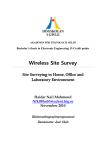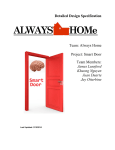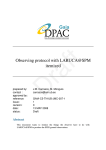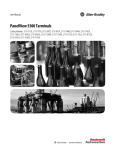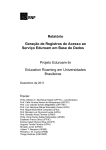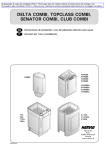Download tese de william mercado - bdtd - Universidade Federal Fluminense
Transcript
UNIVERSIDADE FEDERAL FLUMINENSE
ESCOLA DE ENGENHARIA
MESTRADO EM ENGENHARIA DE TELECOMUNICAÇÕES
Best Place: Uma Ferramenta Livre Para Desenvolvimento de Site Survey.
William David Mercado Echenique
NITERÓI
2010
ii
UNIVERSIDADE FEDERAL FLUMINENSE
ESCOLA DE ENGENHARIA
MESTRADO EM ENGENHARIA DE TELECOMUNICAÇÕES
Best Place: Uma Ferramenta Livre Para Desenvolvimento de Site Survey.
Dissertação de Mestrado submetida ao
Programa
de
Pós-Graduação
em
Telecomunicação da Universidade Federal
Fluminense
como
requisito
parcial para a obtenção do título de Mestre.
Orientador
Luiz Claudio Schara Magalhães
NITERÓI
2010
iii
William David Mercado Echenique
Best Place: Uma Ferramenta Livre Para Desenvolvimento de Site Survey.
Dissertação apresentada ao Curso de PósGraduação “Stricto Sensu” em Engenharia de
Telecomunicações
Fluminense,
obtenção
do
da
como
Grau
Universidade
requisito
de
Federal
parcial
Mestre.
para
Área
de
concentração: Sistemas de Telecomunicações.
Aprovada por:
______________________________________________
Prof. Dr. Luiz Cláudio Schara Magalhães, TET/UFF
______________________________________________
Prof. Dr. Carlos Alberto Malcher Bastos, TET/UFF
______________________________________________
Prof. Dr. Alexandre Sztajnberg, IME/UERJ
NITERÓI
2010
iv
UNIVERSIDADE FEDERAL FLUMINENSE
ESCOLA DE ENGENHARIA
MESTRADO EM ENGENHARIA DE TELECOMUNICAÇÕES
Best Place: Uma Ferramenta Livre Para Desenvolvimento de Site Survey.
William David Mercado Echenique
NITERÓI
2010
v
DEDICATÓRIA
A Deus, por ser a fonte de minha sabedoria, força e vida, a quem devo tudo o que sou;
À minha esposa Maryi Lily, pela paciência, compreensão e amor, sempre me incentivando
em todos os momentos, ajudando a tornar meu sonho uma realidade.
À minha mãe Candelária, pelo apoio incondicional, pelo amor e educação que me deu, ao
longo de minha vida, possibilitando, assim, minha formação e realização profissional e
pessoal, transformando meu sonho em realidade;
A meu irmão Jorge Eliecer, pelo amor com que me brindou, em todos os momentos, apesar
da distância;
A meus sogros Jairo e Olga, pelo apoio e amor, sempre incondicional, e pela amizade
maravilhosa com que me têm brindado desde que os conheci, ajudando a transformar meu
sonho uma realidade.
vi
AGRADECIMETOS
À Universidade Federal Fluminense, pela oportunidade de ter transformado meu
sonho em realidade;
A todo o Corpo Docente do Departamento de Engenharia de Telecomunicações da
Universidade Federal Fluminense, pelos ensinamentos que foram a mim passados,
contribuição inestimável para minha formação;
À minha turma, pelo carinho, apoio e amizade.
vii
ÍDICE
ÍDICE .............................................................................................................................................................. VII
1 ITRODUÇÃO .................................................................................................................................................. 1
2
1.1
OLPC.................................................................................................................................................... 2
1.2
UCA ..................................................................................................................................................... 3
1.3
RUCA................................................................................................................................................... 4
1.4
RUCA 2 ................................................................................................................................................ 5
FUDAMETAÇÃO TEÓRICA DE REDES SEM FIO ........................................................................ 9
2.1
2.1.1
2.2
Antecedentes .................................................................................................................................... 9
OS PADRÕES DA FAMÍLIA IEEE 802.11 ................................................................................................ 11
2.2.1
Componentes de uma rede sem fio................................................................................................. 14
2.2.2
Tipos de redes ................................................................................................................................ 16
2.3
2.3.1
3
REDES SEM FIO ...................................................................................................................................... 9
MODO DE ASSOCIAÇÃO ....................................................................................................................... 17
Beacon frame................................................................................................................................. 17
SITE SURVEY ............................................................................................................................................ 20
3.1
REALIZAÇÃO DE UM SITE SURVEY ........................................................................................................ 22
4
TRABALHOS RELACIOADOS ........................................................................................................... 30
5
O SOFTWARE BEST PLACE - BP ......................................................................................................... 33
5.1
MOTIVAÇÃO ........................................................................................................................................ 33
5.2
OBJETIVO ............................................................................................................................................ 34
5.3
METODOLOGIA .................................................................................................................................... 34
5.4
ESPECIFICAÇÕES DO HARDWARE E SOFTWARE UTILIZADO.................................................................... 36
5.4.1
Especificações do hardware utilizado ........................................................................................... 36
5.4.2
Especificações do Software ........................................................................................................... 37
5.5
5.5.1
Funcionamento detalhado ............................................................................................................. 38
5.6
INSTALAÇÃO ....................................................................................................................................... 42
5.7
INTERFACE GRÁFICA ........................................................................................................................... 43
5.7.1
Informação dos clientes................................................................................................................. 44
5.7.2
Informação do AP.......................................................................................................................... 45
5.8
6
O FUNCIONAMENTO ............................................................................................................................ 38
ESTRUTURA INTERNA DA FERRAMENTA .............................................................................................. 51
TESTES ...................................................................................................................................................... 52
6.1
6.1.1
TESTES EM REDES INFRA-ESTRUTURA DA IEEE 802.11G ..................................................................... 52
Descrição dos testes IEEE 802.11g ............................................................................................... 53
viii
6.2
7
TESTES EM REDES MESH IEEE 802.11S................................................................................................ 61
6.2.1
Descrição dos testes IEEE 802.11s................................................................................................ 62
6.2.2
Validação do software com geração de tráfego............................................................................. 70
6.2.3
Conclusão dos testes...................................................................................................................... 73
COCLUSÃO ............................................................................................................................................ 75
7.1
TRABALHOS FUTUROS ........................................................................................................................ 77
8
REFERÊCIAS......................................................................................................................................... 78
9
AEXOS 1.................................................................................................................................................. 80
10
9.1
BP-CLIENT .......................................................................................................................................... 80
9.2
BP-SERVIDOR ...................................................................................................................................... 82
9.3
INTERFACE GRÁFICA DO BP................................................................................................................. 86
9.4
CAPTURADOR E ANALISADOR DE BEACON. ......................................................................................... 91
AEXO 2 .................................................................................................................................................... 92
10.1
CONFIGURAÇÃO DE PONTO DE ACESSO ................................................................................................ 92
ISTALAÇÃO..................................................................................................................................................... 92
10.2
CONFIGURAÇÃO BÁSICA / SETUP ......................................................................................................... 95
10.3
CONFIGURAÇÃO (BASIC WIRELESS SETTINGS) ................................................................................. 100
10.4
CONFIGURAÇÃO DA SEGURANÇA (WIRELESS SECURITY).................................................................. 101
10.5
STATUS ........................................................................................................................................... 104
10.6
FINALIZANDO .................................................................................................................................... 105
ix
ÍDICE DE FIGURA
Figura 1. Laptop educacional XO........................................................................................... 3
Figura 2. Conjunto básico de serviços .................................................................................. 15
Figura 3. Rede Ad-Hoc. ....................................................................................................... 16
Figura 4. Rede infra-estrutura............................................................................................... 17
Figura 5. Processo de autenticação. ...................................................................................... 18
Figura 6. Canais sobrepostos................................................................................................ 24
Figura 7. Antena Direcional. ................................................................................................ 26
Figura 8. Diagrama de Irradiação de uma antena omnidirecional.......................................... 27
Figura 9. Antenas omnidirecionais. ...................................................................................... 27
Figura 10. Funcionamento do BP, envio de dados em redes infra-estruturada ....................... 39
Figura 11. Funcionamento do BP, recepção de dados em redes infra-estruturada. ................. 40
Figura 12. Funcionamento do BP, envio de dados em redes mesh......................................... 41
Figura 13. Funcionamento do BP, recepção de dados em redes mesh.................................... 41
Figura 14. Interface do BP ................................................................................................... 44
Figura 15. Informação dos laptops ....................................................................................... 45
Figura 16. Informação do local do AP .................................................................................. 46
Figura 17. Informação da MAC do AP ................................................................................. 46
Figura 18. Janela travada...................................................................................................... 47
Figura 19. Resultado no browser posição 1. ......................................................................... 48
Figura 20. Segundo local do AP ........................................................................................... 49
Figura 21. Janela travada 2................................................................................................... 49
Figura 22. Resultado no browser posição 2. ......................................................................... 50
Figura 23. Estrutura interna do BestPlace............................................................................. 51
Figura 24. Planta do local do primeiro teste.......................................................................... 53
Figura 25. AP na primeira posição do primeiro teste............................................................. 54
Figura 26. Dado do local da primeira captura. ...................................................................... 54
Figura 27. Resultado da primeira captura do primeiro teste. ................................................. 55
Figura 28. AP na segunda posição do primeiro teste. ............................................................ 56
Figura 29. Dado do local da segunda captura........................................................................ 56
Figura 30. Resultado da segunda captura do primeiro teste................................................... 57
Figura 31. AP na terceira posição do primeiro teste. ............................................................. 58
Figura 32. Dado do local da terceira captura......................................................................... 58
x
Figura 33.Resultado da terceira captura do primeiro teste..................................................... 59
Figura 34. AP na quarta posição do primeiro teste. .............................................................. 59
Figura 35. Dado do local da quarta captura. ......................................................................... 60
Figura 36. Resultado da quarta captura do primeiro teste...................................................... 60
Figura 37. Planta do local.................................................................................................... 62
Figura 38. AP na primeira posição........................................................................................ 63
Figura 39. Interface com todos os dados (MidiaCom) .......................................................... 63
Figura 40. Resultado da primeira captura em redes mesh. .................................................... 64
Figura 41. AP na segunda posição. ....................................................................................... 65
Figura 42. Interface com todos os dados (sala 408) .............................................................. 65
Figura 43. Resultado da segunda captura em redes mesh (sala 408)...................................... 66
Figura 44. AP na terceira posição. ........................................................................................ 66
Figura 45. Interface com todos os dados (Telecom).............................................................. 67
Figura 46. Resultado da terçara captura em redes mesh (Telecom). ...................................... 67
Figura 47. AP na quarta posição. .......................................................................................... 68
Figura 48. Interface com todos os dados (LEV).................................................................... 68
Figura 49. Resultado da quarta captura en redes mesh (LEV). .............................................. 69
Figura 50. Testes de validação, primeira posição. ................................................................. 71
Figura 51. Testes de validação, segunda posição................................................................... 72
Figura 52. Testes de validação, terceira posição.................................................................... 72
Figura 53. Testes de validação, terceira posição.................................................................... 73
Figura 54. Resultado da vazão do Iperf. ............................................................................... 74
Figura 55 - Ponto de Acesso Linksys.................................................................................... 93
Figura 56 - Como conectar o cabo de rede e o cabo de energia. ............................................ 93
Figura 57 - entrada de endereço no navegador...................................................................... 94
Figura 58 – Autenticação do WRT54G Linksys.................................................................... 94
Figura 59 - Tela principal Linksys ........................................................................................ 95
Figura 60 - Ponto de acesso fala com Internet ...................................................................... 95
Figura 61 - Automatic Configuration - Linksys .................................................................... 97
Figura 62 – Static IP - Linksys ............................................................................................. 98
Figura 63 - PPPoE - Linksys ................................................................................................ 99
Figura 64 - Configuração no Modo de Operação. ............................................................... 100
Figura 65 - Configuração da Segurança.............................................................................. 101
Figura 66 - Opções de segurança........................................................................................ 102
xi
Figura 67 - Codificação WEP............................................................................................. 102
Figura 68 - Codificação WPA............................................................................................. 103
Figura 69 - Codificação WPA2........................................................................................... 104
Figura 70 - MAC Address do AP....................................................................................... 105
Figura 71 – Porta WAN...................................................................................................... 106
xii
ÍDICE DE TABELAS
Tabela 1. Resumo do padrão IEEE 802.11............................................................................ 14
Tabela 2. Canais em que opera a freqüência 802.11.............................................................. 24
Tabela 3. Arquivos, localização e permissão......................................................................... 43
xiii
GLOSSÁRIO
Access point - veja AP.
Ad hoc - uma rede sem fio que não faz uso do AP e em geral temporária. Veja também IBSS.
AP - Access Point ou Ponto de Acesso. Dispositivo que liga uma rede sem fio a outra rede
com fio.
Bluetooth - Rede sem fio de curto alcance.
BSS - Basic Service Set ou Conjunto Básico de Serviços. Um BSS é um conjunto de estações
associadas umas as outras.
BSSID - Basic Service Set Identifier ou Identificador de Conjunto Básico de Serviços. Um
identificador de 48 bits usado por todas as estações em um BSS.
DHCP - Dynamic Host Configuration Protocol ou Protocolo de Configuração Dinâmica de
Hosts. Um padrão utilizado para configurar automaticamente hosts numa rede fornecendo o
numero IP, netmask, DNS, etc.
DS - Distribution System ou Sistema de Distribuição. Um conjunto de serviços que conecta
vários AP juntos.
ESS - Extended Service Set ou Conjunto de Serviços Estendidos. Um conjunto de AP
conectados juntos.
Ethernet - Tecnologia de interconexão para redes locais (LAN) baseada em envio de pacotes.
Gateways - Equipamentos que interliga redes internas com outras internas ou externas.
Hosts - Máquinas pertencentes à uma rede (computadores, notebooks, laptops, etc).
IBSS - Independent Basic Service Set ou Conjunto Básico de Serviços Independente. Uma
rede sem um AP. Veja também ad hoc.
IEEE - Institute of Electrical and Electronics Engineers. Instituto que trata da padronização
de diversos sistemas como, por exemplo, o padrão IEEE 802.
MAC - Medium Access Control ou Controle de Acesso ao Meio. Uma função que determina
qual estação esta habilitada para acessar um meio para transmissão.
Mbps – Megabits por segundo, velocidade de transferência de dados.
xiv
PCMCIA - Personal Computer Memory Card International Association. Uma placa que
possibilita a conexão de diversos dispositivos em um Laptop.
RF - Radio Frequency ou Radio Freqüência. Ondas eletromagnética de radio, TV, celular, etc.
SSID - Service Set Identity ou Identificador de Conjunto de Serviços. Uma string usada para
identificar um conjunto de serviços.
TCP/IP - (Transmission Control Protocol / Internet Protocol) - Conjunto de protocolos da
Internet.
WEP - Wired Equivalent Privacy ou Privacidade Equivalente a Rede com fios. Fornece um
mínimo de privacidade através da cifragem de dados.
Wi-Fi - Acrônimo para Wireless Fidelity também conhecido como IEEE 802.11b. Produtos
certificados como Wi-Fi pela WECA são compatíveis entre si independente do fabricante.
WPA - (Wi-Fi Protected Access) - Protocolo de Segurança para redes Wireless, onde a chave
de encriptação é renovada periodicamente o que aumenta a segurança da rede.
xv
RESUMO
Este trabalho descreve um mecanismo para o posicionamento do AP (ponto de acesso)
da melhor forma possível, levando em conta a cobertura nas áreas alvo e os diferentes locais
em que o ponto de acesso pode ser instalado, através do Site Survey (estudo do local). A
posição é obtida por meio do uso do software denominado BP (Best Place), onde os clientes e
o servidor podem ser instalados em qualquer computador com o sistema operacional
GNU/Linux e que possuam interface de rede sem fio. O software tem como objetivo capturar
e analisar os quadros enviados a um AP sem fio, que é posicionado nos locais em que ele
poderá ser instalado, enquanto os clientes são posicionados nos locais onde se quer cobertura.
Com isso, torna-se possível uma comparação dos locais, encontrando, entre estes, qual seria o
melhor posicionamento do ponto de acesso.
PALAVRAS CHAVE: Site Survey, IEEE 802.11, redes sem fio.
xvi
ABSTRACT
This paper describes a mechanism for the near optimal positioning of or access point
as taking into account the coverage in target areas and the different locations where the access
point can be installed through a Site Survey. The position is obtained by using a client-server
software, where the client can be installed on any computer with the operating system GNU /
Linux and have wireless network interface. The software aims to capture and analyze frames
sent from an access point, which is positioned where it can be installed, while customers are
positioned where you want to cover. Therefore a comparison of the sites is made, finding the
best placement of the access point.
KEYWORDS: Site Survey, IEEE 802.11, wireless net
1 ITRODUÇÃO
O projeto “Um Computador por Aluno” (UCA), proposto pelo Laboratório de Mídia
do Massachusetts Institute of Technology (MIT), tem por finalidade a democratizar a inclusão
digital e agregar a tecnologia da informação à Educação, especialmente nos países em
desenvolvimento.
No Brasil, o governo mobilizou sete ministérios e várias instituições de pesquisa,
atribuindo a eles a tarefa da implantação do projeto. A UFF tem a função de coordenar e
executar os testes de rede de comunicação entre os laptops, verificando a possibilidade de uso
do laptop para inclusão digital das crianças brasileiras.
O RUCA (Rede para o Projeto Um Computador por Aluno), então, é o projeto que
desempenha a função específica de estabelecer a conectividade entre as escolas integrantes do
sistema UCA, e entre seus desdobramentos deve criar uma metodologia de instalação da
infra-estrutura das redes sem fio em cada uma das escolas.
Essa tarefa precisa considerar a abrangência geográfica da rede escolar no país, a
ausência de recursos humanos especializados em informática em cada localidade, bem como a
projeção financeira de uma implantação desse porte. Portanto, cada passo a ser dado na
direção dessa importante medida precisa levar em conta as dificuldades impostas pela
realidade brasileira.
Foi inspirado nessa premissa, e com o desafio de desenvolver uma metodologia para
uma das etapas-chave do processo (realização de um site-survey) - indicação do local ideal no
qual deve ser situado o AP de conexão, um momento anterior à montagem de uma rede infraestruturada e que permite a desejável eficiência da conectividade – que foi realizado o
presente trabalho.
Em função de todo este ambiente e desafio, articulando com os referenciais teóricos
utilizados, o objetivo principal ficou estabelecido como: desenvolver uma metodologia e
software de apoio para instalação ótima dos pontos de acesso, com o menor custo possível,
2
com vistas a maximizar o número de usuários.
Em tais circunstâncias, faz-se necessário considerar alguns aspectos importantes, além
do objetivo precípuo do desenvolvimento da metodologia: a ausência e pessoal qualificado
nas unidades escolares em que serão instaladas as redes e o alto custo da contratação de
empresas especializadas para realizarem o necessário site survey.
O trabalho detalha, a seguir, os projetos que integra; bem como inclui, nos capítulos
seguintes, uma revisão da literatura que envolve a criação de redes sem fio, abrangendo
investigações de outros autores relacionadas ao tema; define as questões relativas ao site
survey, como uma etapa essencial a ser executada para êxito da conectividade; e, finalmente,
descreve o software desenvolvido para o projeto com o nome de Best Place (BP), assim como
os bem sucedidos testes realizados, como resultado do desafio proposto.
1.1
OLPC
A OLPC - One Laptop Per Child Association[1] é uma organização sem fins
lucrativos, com a finalidade de criar um dispositivo educacional disponível para o uso dos
países em desenvolvimento. Sua missão é produzir oportunidades educacionais para as
crianças de baixa renda do mundo, disponibilizando, a cada uma delas, um laptop de baixo
consumo de energia e baixo custo, conectado com um software destinado a fins educacionais.
O estágio atual em desenvolvimento é de construção e distribuição do portátil XO.
O objetivo da fundação é dotar crianças em torno do mundo de novas oportunidades
para explorar, experimentar, e se expressar. Para isso, seus engenheiros projetaram um laptop
com software educacional, que permite a inclusão digital de crianças de baixa renda. A
organização tem como suporte técnico ex-engenheiros do MIT (Massachusetts Institute of
Technology), que desenvolveram o laptop XO, ou laptop de 100 dólares (Figura 1).
3
Figura 1. Laptop educacional XO.
A OLPC está baseada em três premissas: [2]
1. - Aprendizagem e educação de qualidade para todos são essenciais para alcançar
uma sociedade justa, eqüitativa, econômica e socialmente viável;
2.
- Acesso a laptops móveis em escala suficiente oferecerá reais benefícios para o
aprendizado e proporcionará extraordinárias melhorias em escala nacional;
3.
- Enquanto os computadores continuarem sendo desnecessariamente caros, esses
benefícios continuarão sendo privilégios de poucas pessoas.
A OLPC utiliza seus laptops em escolas de países subdesenvolvidos como ferramenta
de aprendizado, inclusão social e digital.
1.2
UCA
O Brasil já mostrou interesse na aquisição de milhões de laptops educacionais para
serem distribuídos nos colégios públicos, graças ao lançamento do Projeto UCA (Um
Computador por Aluno), vinculada à Presidência da República, em que vários Centros de
Pesquisas participam do estudo de viabilidade do uso do laptop dentro da escola e na casa do
estudante.
Hoje em dia, a utilização dos computadores na educação é muito mais atraente e
desafiadora do que simplesmente transmitir uma informação ao estudante. O computador
pode também ser utilizado para aproveitar e enriquecer os ambientes de aprendizagem e
auxiliar os estudantes no processo de construção de seus conhecimentos.
4
O UCA, inspirado no programa internacional lançado pela OLPC, é ligado ao
Ministério da Educação e da Ciência e Tecnologia [3]. O projeto UCA é dedicado a estimular
o uso do computador como ferramenta pedagógica, e para a inclusão digital no universo
escolar dentro da rede pública do ensino básico brasileiro, devido à sua capacidade de
compartilhamento do acesso de rede através da tecnologia de enlace sem fio e redes em malha
(mesh).
Quando as crianças das escolas usam os laptops para construir seus conhecimentos, o
laptop passa a ser uma máquina para ser explorada, inovando condições de forma que as
crianças descrevam a resolução de problemas, usando linguagens de programação para refletir
sobre os resultados obtidos e depurar suas idéias por intermédio de busca de novos conteúdos
e novas estratégias.
Para que as crianças nas escolas obtenham maior conhecimento, é preciso instalar
redes locais sem fio, nas escolas, para que todos tenham acesso à comunicação. A instalação
dessas redes sem fio nas escolas do Brasil possibilita que crianças e docentes interajam por
meio de redes e tenham maior mobilidade, apresentando-se assim como a solução tecnológica
mais eficiente em relação à oferecida por redes de dados cabeadas. Para a instalação dessas
redes sem fio, torna-se necessário um projeto para atender a todos os locais nos quais se
precisa do sinal. Entretanto, para que isso ocorra, surge um problema que é a conectividade.
1.3
RUCA
Para resolver os problemas de conectividade das escolas integrantes do UCA, foi
criado o projeto RUCA (“Rede para o Projeto Um Computador por Aluno”), gerenciado pela
Rede Nacional de Ensino e Pesquisa (RNP) [4] e desenvolvido pelos Departamentos de
Engenharia de Telecomunicações e pelo Instituto de Computação da Universidade Federal
Fluminense (UFF).
O primeiro ano do RUCA teve como objetivo avaliar as características do hardware e
software de redes sem fio, e o protocolo de roteamento para redes em malha implementado no
UCA, utilizando o laptop XO [5], de forma a validar seu uso em dois ambientes distintos:
5
dentro da sala de aula, na qual está prevista uma grande concentração de computadores, e fora
da escola, onde a rede será esparsa[6].
1.4
RUCA 2
O projeto RUCA foi desdobrado em uma segunda fase - RUCA 2 -, que contemplou a
infra-estrutura das escolas, passando a se encarregar da criação de uma metodologia de
instalação da infra-estrutura das redes sem fio em cada uma das escolas. Esse propósito é
importante para que a instalação em escolas pilotos seja realizada sob reduzida necessidade de
mão de obra local especializada.
O projeto RUCA 2 teve oito tarefas principais:
A primeira tarefa foi elaborar uma metodologia e software de apoio para instalação
ótima dos pontos de acesso, com vistas a maximizar o número de usuários. Essa tarefa foi o
principal motivo para realizar a presente dissertação. A metodologia e o software são
explicados no transcorrer deste trabalho.
A segunda tarefa foi a definição de plataforma de monitoramento remoto, cujo
objetivo propôs apresentar soluções de monitoramento e gerenciamento para as redes e
serviços de dados que a serem oferecidos nas escolas públicas brasileiras no âmbito do projeto
Um Computador por Aluno (UCA). Para tal, foram analisados vários softwares de
monitoramento como: Snort, Ntop, Cacti, Nagios, Zabbix, OpenNMS, Hyperic HQ, Advanced
Intrusion Detection Environment (AIDE) e Cocar.
A terceira tarefa consistiu em estabelecer uma metodologia de instalação, e software
de auxílio à instalação, para instalar a antena externa com vistas a prover o acesso para as
redondezas da escola.
A quarta tarefa foi definir a metodologia de instalação e software de auxílio à
instalação para o ponto de acesso, de forma a maximizar sua área de cobertura.
6
A quinta tarefa foi efetuar testes em redes esparsas para medir a vazão e latência da
rede, com particular atenção às questões tipicamente associadas às redes sem fio, como a
perda de quadros e a perda de qualidade em função de interferência.
A sexta tarefa foi pesquisar formas alternativas de conectividade dentro das escolas,
com o estudo das seguintes tecnologias: PLC (PowerLine Communication), Ethernet e
HomeP@A. Além disso, se estudou a tecnologia para a manipulação da densidade ou pontos
de irradiação de sinal, através de elementos passivos como, cabos irradiantes e composição de
antenas.
A oitava tarefa consistiu em estudar os requisitos para o servidor instalado em cada
escola.
O projeto sugere recomendações e apoio técnico sobre as soluções acerca da forma de
instalar a infra-estrutura sem fio dentro as escolas, e como as mesmas se interligam, monitorar
e gerenciar a rede das escolas.
Embora seja possível instalar pequenos ambientes experimentais sem a preocupação
com uma infra-estrutura global, o tamanho do piloto e do projeto UCA completo exige uma
resposta global de monitoramento e de controle de infra-estrutura para operação de rede.
Uma das dificuldades mais apontadas pelos profissionais (MEC) responsáveis pelo
processo de instalação destas redes nas escolas é a exigência de ter pessoal qualificado em
cada uma de elas, ou mesmo custo que representa enviar a um técnico a cada uma das escolas
do Brasil, para cumprir a finalidade de realizar as medições que viabilizem a localização dos
APs (pontos de acesso) para que eles sejam capazes de atender as necessidades da escola.
Um dos desafios propostos pelo projeto RUCA2 foi determinar, com precisão, o local
no qual seria colocado o AP de conexão, como o passo que antecede à montagem de uma rede
infra-estruturada. Esse foi o principal fator motivador para a pesquisa ora descrita. Assim,
tornou-se primordial produzir uma metodologia e um software de fácil utilização para cumprir
a função de encontrar o melhor local para colocar um AP.
7
Dados todos os fatores citados anteriormente, o presente trabalho descreve uma
metodologia que se propõe resolver o problema. Consistiu em desenvolver um software
denominado Best Place (BP), como ferramenta, em código aberto, de manuseio simplificado,
acessível a usuários com limitados conhecimentos de redes, para posicionar um AP no melhor
local e assim cumprir as necessidades de cobertura mínima que cada escola precisa para
instalar o projeto.
O BP é uma aplicação cliente/servidor, pela qual os clientes são instalados em todos os
laptops utilizados para realizar as medições, e o servidor é instalado em um só laptop. O
sistema operacional dos laptops utilizados é qualquer versão de GNU/Linux. O software tem
como função capturar e analisar os quadros que um AP gera periodicamente para informar de
sua presença e automaticamente exibir os resultados no browser.
O objetivo geral do trabalho é propor a metodologia de Site Survey de baixo custo e
acessível a uma pessoa sem especialização em redes sem fio IEEE 802.11b/g, de forma que,
por meio desta metodologia e o software BP, possa situar com facilidade os pontos ideais para
a instalação da rede e viabilização da conectividade do projeto UCA.
Espera-se que a ferramenta produzida por esta pesquisa e a metodologia nela proposta
possa auxiliar o pessoal não técnico, disponível nas escolas do Brasil, viabilizando-se aos
alunos matriculados na rede pública o acesso à Internet e suas ferramentas tais como Chat,
correio eletrônico, listas de interesse, fóruns de discussão, FTP, buscadores, em prol de sua
inclusão digital.
O acesso às tecnologias da informação e comunicação é, sem dúvida, uma inovação da
educação e enriquece a formação do aluno, promove realmente a acessibilidade e possibilita a
melhor assimilação do conjunto de conhecimentos. A importância da constante troca de
informação e experiências pelos alunos, isto é, sua inclusão digital, é o mais importante
estímulo para se empreender esforços de forma a obter uma rede em que os estudantes tenham
acesso com igualdade.
Este trabalho está estruturado como segue. No capítulo dois é feita a descrição do
padrão 802.11, adicionando os comentários sobre suas características mais relevantes. No
8
capítulo três, é descrito o processo de instalação de uma rede sem fio e são detalhadas as boas
práticas para realizar um Site Survey. O capítulo quatro trata dos trabalhos relacionados,
presentes na literatura. No capítulo cinco, é descrita a metodologia utilizada pelo software,
com detalhes sobre seu funcionamento e características principais. No sexto capítulo, são
minuciosamente explicados os testes realizados nos diferentes cenários reais. Finalizando, o
capitulo sete contém as conclusões e trabalhos futuros.
9
2
FUDAMETAÇÃO TEÓRICA DE REDES SEM FIO
2.1
Redes sem fio
Nos dias atuais, as redes sem fio estão se tornando, pouco a pouco, uma parte essencial
das redes tradicionais. As redes sem fio proporcionam mobilidade para diversos
equipamentos; possibilitam a construção de redes, onde a infra-estrutura de cabeamento
convencional é de difícil instalação, ou de alto custo; viabilizam pontos de rede com
eficiência; e, ainda, têm uma relação custo/benefício igual ou até melhor, se comparadas ao
sistema cabeado. Resumindo, as redes sem fio associam conectividade (da rede de dados)
com mobilidade (dos usuários numa área de cobertura).
Uma rede sem fio proporciona todas as características de uma rede LAN típica, como
o caso das redes Ethernet, diferenciando-se pelo uso de um meio de transmissão não guiado
para conectar os equipamentos associados à rede.
Entretanto, há significativa falta de segurança nessas redes, podendo haver muitas
falhas, levando a converter os dados sensíveis, ou confidenciais, do sistema em dados
públicos. Tal falta de segurança é devida ao seu meio de transporte, que é o ar, e por isso é
necessário estabelecer uma boa implementação das redes sem fio,
A família de padrões IEEE 802.11 [7] foi concebida para especificar um conjunto de
tecnologias de redes local sem fio, de maneira a evitar a necessidade de se instalar todas as
redes com cabeamento estruturado - providência até então imprescindível nessas redes locais e de dotar os nós de uma mobilidade capaz de prescindir do cabo.
2.1.1 Antecedentes
A primeira rede de computadores sem fio foi registrada, no ano de 1971, na
Universidade de Hawaii [8], quando foram conectados sete computadores espalhados em
quatro ilhas havaianas em rede denominada AlohaNet. Alguns pesquisadores sugerem que a
10
linha de partida dessa tecnologia remonta à publicação, referida originalmente em 1978, que
consignava um relatório dos resultados de um experimento realizado por engenheiros de IBM,
Suíça, que consistiu em utilizar enlaces infravermelhos para criar uma rede local numa
fábrica.
As pesquisas seguiram na linha evolutiva dessa tecnologia, tanto com infravermelho,
quanto com microondas, em que se utilizava o espalhamento do espectro (spread spectrum).
Em maio de 1985, a FCC (Federal Communications Comission), agência federal do
Governo dos Estados Unidos da América, encarregada de regular e administrar as
telecomunicações, estipulou as bandas ISM (Industrial, Scientific and Medical) [9] 902-928
MHz, 2,400-2,4835 GHz, 5,725-5,850 GHz para uso nas redes sem fio baseadas em
espalhamento do espectro. Em maio de 1991, após anos de desenvolvimento, foram
publicados vários trabalhos referentes às redes sem fio.
Finalmente, a IEEE emitiu seu primeiro padrão de redes sem fio, a IEEE 802.11, que
define a camada física de enlace e controle de aceso ao meio em redes sem fio de banda larga,
baseadas em espalhamento do espectro. Em Junho do 2003, como conseqüência de ter
analisado a possibilidade de permitir que o padrão 802.11b alcance velocidades mais altas,
cria-se o terceiro padrão: 802.11g que permite a transmissão de dados a 54 Mbps na banda de
2.4 GHz. Atualmente 802.11g são capazes de alcançar taxas de transferência de 108 Mbps,
graças a diversas técnicas e aceleramento. Para assegurar a compatibilidade e
interoperabilidade dos diferentes dispositivos fabricados segundo este padrão, criou-se a
WiFi-Alliance, uma associação dos diferentes fabricantes relacionados com IEEE 802.11,
gerando a marca WiFi (Wireless Fidelity), usada para certificar os produtos que cumprem
padrões estabelecidos de interoperabilidade.
Os produtos certificados WiFi podem agregar recursos não padronizados, superiores
aos requisitos da certificação. A própria indústria disponibiliza alguns equipamentos para uso
em exteriores, que apresentem distâncias mais longas que as típicas de as redes sem fios.
11
2.2
Os padrões da família IEEE 802.11
Nos últimos anos tem havido um crescimento espetacular em termos de
desenvolvimento e aceitação de comunicações móveis e, em particular, redes de área local
sem fios. A principal função dessas redes é proporcionar conectividade e acesso a redes
tradicionais com fio (Ethernet), como se trata de uma extensão nessa rede, mas com a
flexibilidade que proporciona mobilidade e comunicações sem fios. O momento decisivo para
a consolidação desses sistemas foi a conclusão do padrão IEEE 802.11, em Junho de 1997.
A IEEE é uma organização internacional dedicada, entre outras coisas, à definição dos
padrões necessários para a interação e comunicação entre equipes de telecomunicações que
desejem utilizar uma mesma tecnologia. Em conclusão, a família IEEE 802 se ocupa da
definição de padrões de redes locais e metropolitanas. Dentre todos esses padrões, cabe
destacar dois por sua enorme difusão em nível mundial:
IEEE 802.3, conhecida como Ethernet, possui padrão dominante nas tradicionais redes
de área local (LA@, Local Area @etwork) em que as comunicações se baseiam, numa infraestrutura com fio.
IEEE 802.11, como já dito anteriormente, faz referência às redes sem fio de área local.
Foi aprovada pelo IEEE em 1997, operando numa faixa de freqüência de 2.4GHz. Desde que
foi estabelecida até hoje, muitos grupos de trabalho foram criados para melhorar as
deficiências detectadas, assim como para melhorar algumas de suas prestações.
O padrão IEEE 802.11 sofreu diferentes extensões para realizar modificações e
melhorias. Dessa maneira, são as seguintes especificações, Tabela 1. Resumo do padrão IEEE
802.11.
:
Padrão
IEEE 802.11a
Descrição
Foi publicado, em setembro de 1999, como complemento de 802.11, opera
numa faixa de freqüência de 5GHz e usa Orthogonal Frequency Division
12
Multiplexing (OFDM). Possui uma largura de banda de 54Mbps, com algumas
aplicações proprietárias com alcance de até 72Mbps. Não é compatível com
802.11b e 802.11g devido o alcance de cobertura ser menor aos dos 802.11b
IEEE 802.11b
Foi publicado também no final de 1999, opera numa faixa de freqüência de
2.4GHz e utiliza o encoding DSSS, Direct Sequence Spread Spectrum. Possui
uma largura de banda de 11Mbps, com uma cobertura de 100 metros. A
cobertura da rede sem fio pode ser afetada por fatores que bloqueiam ou
refletem o sinal, tais como: espelhos, paredes, dispositivos (que operam na
freqüência de 2.4GHz) e a própria localização do AP, uma vez que há
diferenças físicas entre espaços abertos ou fechados.
IEEE 802.11c
Especifica os métodos para a comutação sem fio, visando conectar diferentes
tipos de redes por meio de pontes sem fio.
IEEE 802.11d
É extensão para a harmonização do IEEE 802.11, nos diferentes países.
IEEE 802.11e
É extensão para proporcionar qualidade de serviço (QoS, Quality of Service) a
redes IEEE802.11a/g/h
IEEE 802.11f
É extensão para assegurar a interoperabilidade dos pontos de acesso de
distintos provedores. Define o IAPP, protocolo interno entre pontos de acesso.
IEEE 802.11g
Oferece os mesmos benefícios que a extensão de 802.11b, mas alcança maior
largura de banda por volta de 54 Mbps. O padrão-g oferece atualmente a
melhor combinação entre valor e rendimento. Pode misturar equipamento sem
fio-b, com equipamento sem fio-g, porém ocorrem perdas na velocidade dos
rendimentos mais altos dos equipamentos sem fio-g. Utiliza o encoding
“Orthogonal Frequency Division Multiplexing” (OFDM).
IEEE 802.11h
É adequação aos requisitos dos elementos reguladores europeus na banda dos
5GHz. Suas duas diferenças fundamentais de IEEE 802.11a são: a seleção
dinâmica e a potência de transmissão variável, obrigatórias no mercado
europeu, segundo normas do Instituto Europeu de Padrões de Comunicações
(ETSI).
IEEE 802.11i
É a extensão para incrementar a segurança nas redes WiFi.
IEEE 802.11j
É a extensão para o Japão
IEEE 802.11k
(em desenvolvimento) destaca-se pelo intercâmbio de informação de
capacidade entre clientes e pontos de aceso.
IEEE 802.11m
(em desenvolvimento) trata da manutenção, publicação de atualizações padrão.
IEEE 802.11n
Constitui-se na próxima geração de redes sem fio de alta velocidade, capaz de
oferecer uma cobertura e uma capacidade maior para as aplicações atuais de
13
software, que fazem uso da largura de banda, como reprodução de vídeos de
alta definição, voz e música.
A tecnologia sem fio IEEE 802.11n está baseada na tecnologia MIMO
(múltiplas entradas, múltiplas saídas), que utiliza várias ondas de rádio para
transmitir múltiplos fluxos de dados por vários canais, e algumas outras
melhoras na capa física para obter taxas de transferência superiores a 100Mbps.
IEEE 802.11p
(em desenvolvimento) é a WAVE (Wireless Access for the Vehicular
Environment) desenvolvida para ambulâncias e carros de passageiros.
IEEE 802.11r
(em desenvolvimento) refere-se ao roaming rápido.
IEEE 802.11s
É um padrão em fase de homologação pelo IEEE, marcada pela ênfase em
redes auto-configuráveis, também conhecidas como Redes Mesh (meshnetworks), nas quais os pontos de acesso podem se comunicar, permitindo uma
maior cobertura e melhor roteamento através dos nós de rede. Esse tipo de rede
de comunicação sem fio vai ao encontro de um fenômeno que já se manifesta
em cidades pelo mundo e no Brasil, como em Jundiaí, interior paulista, onde o
Wi-Fi está sendo utilizado como rede de acesso municipal (WMAN). As redes
Mesh são tipicamente evoluções de redes Wi-Fi, que seguem os padrões da
família IEEE 802.11. Redes Mesh utilizam comunicação cooperativa, que cria a
possibilidade de dispositivos distantes de trocar dados, utilizando tantos
dispositivos vizinhos quanto necessário para que os dados sejam encaminhados
entre a origem e o destino. A origem e o destino normalmente são a Internet e
algum cliente, como um notebook com Wi-Fi.
As qualidades das redes Mesh podem ser resumidas em:
IEEE 802.11T
•
Grande área de cobertura;
•
Baixo custo para aumentar a rede, tanto em área coberta quanto
usuários;
•
Resistência a falhas;
•
Adaptabilidade automática as condições em cada instante;
•
O protocolo de roteamento pode ser complicado, mas para o
cliente um ponto de acesso da rede Mesh é usado como
qualquer outro do tipo Wi-Fi.
(em desenvolvimento) é WPP (Wireless Performance Predictions), isto é,
métodos de teste e métricas.
IEEE 802.11u
(em desenvolvimento) traz interconexões com redes no-802, como por
exemplo, redes de telefonia celular.
14
IEEE 802.11v
(em desenvolvimento) é a gestão de redes sem fio.
IEEE 802.11w
(em desenvolvimento) propõe ramas de gestão protegidas.
IEEE 802.11y
(em desenvolvimento) é a extensão para USA.
Tabela 1. Resumo do padrão IEEE 802.11.
O padrão utilizado para esse trabalho foi IEEE 802.11s e IEEE 802.11g.
2.2.1 Componentes de uma rede sem fio
Os elementos que conformam uma rede IEEE 802.11 são [10]:
•
Meio sem fio: no padrão IEEE 802.11 se define o uso do canal de rádio como meio
sem fio para mover os pacotes de uma estação a outra.
•
Estações (STA): são os ordenadores, tais como: PDAs, telefones sem fio ou qualquer
dispositivo dotado de conectividade IEEE 802.11 e que vai a usar a rede WiFi para se
comunicar.
•
Pontos de Acesso (AP): são os que fazem pontes ou portais entre a rede sem fio e a
rede cabeada e comunicam-se entre as estações que se ligam a ele. O meio que eles
usam é o ar, então as estações e pontos de acesso se ligam de forma sem fio. Em WiFi
se definem vários meios sem fio alternativos, que diferem em freqüência, modulação e
outros detalhes tecnológicos.
•
BSS (Basic Service Set): são blocos construtivos básicos de uma rede sem fio, que se
compõem em um conjunto de estações capazes de se comunicar entre si dentro de uma
área de cobertura determinada. A área em que é possível a comunicação chama-se:
área de serviço básico (BSA, Basic Service Area).
A figura 2 mostra um esquema do BSS.
15
Figura 2. Conjunto básico de serviços
16
2.2.2 Tipos de redes
As redes sem fio suportam dois tipos de configuração segundo sua topologia, podendo
ser redes Ad-Hoc ou infra-estruturadas.
2.2.2.1 Modo Ad-Hoc
Uma topologia que se caracteriza por não ter ponto de acesso (AP), sendo que as
estações se comunicam diretamente entre si, fazendo com que a área de cobertura fique
limitada ao alcance de cada estação individual, como mostra a Figura 3.
Figura 3. Rede Ad-Hoc.
Ad-hoc é um modo mais simples para criação de uma rede. São somente necessários
dois computadores com placa de rede sem fio. Uma vez instalada nos computadores, se utiliza
o software do fabricante para configurar a rede no modo ad-hoc, definindo o identificador
comum que utilizaram (SSID). Não existe um AP que controle todo o tráfego da rede, sendo a
cobertura da rede dependente do alcance dos equipamentos.
17
2.2.2.2 Modo infra-estrutura
No modo infra-estrutura, cada cliente estabelece uma conexão com o AP. O AP atua
como um bridge Ethernet e reenvia as comunicações à rede apropriada, com fio ou mesmo
outra rede sem fio. As estações sem fio não podem se comunicar diretamente. Todos os dados
têm que passar por um AP e todas as estações devem ser capazes de “ver” o AP (Figura 4)
REDES SEM FIO
Figura 4. Rede infra-estrutura.
2.3
Modo de associação
2.3.1 Beacon frame
Os pontos de acesso enviam constantemente sinais, anunciando a rede, para que os
clientes móveis detectem sua presença e possam conectar-se.
Os beacon frames são quadros de anúncio que contêm várias informações
importantes, entre elas:
18
I. Sincronização do tempo: os clientes ajustam o clock com o AP, garantindo a
correção das funções dependentes de tempo;
II. Informação de SSID: os clientes procuram no beacon o nome da rede e, quando
é localizado o SSID, enviam um pedido de autenticação para o endereço MAC
de que receberam os beacon frames, ou seja, o AP;
III. Taxas suportadas: também informa as taxas de transmissão que suporta, que
variam conforme o padrão de hardware adotado;
IV. Canal: informa o canal que esta operando.
Para cada associação, uma estação necessita pedir autenticação para o AP. O processo
de associação inclui dois passos, que envolvem 3 estados como pode ser visto na Figura 5:
1. Não autenticado e não associado;
2. Autenticado e não associado;
3. Autenticado e associado.
Figura 5. Processo de autenticação.
Na transição pelos diferentes estados, ambas as partes (cliente e AP) trocam a
mensagem chamada “management frames”. O processo que realiza um cliente sem fio para
19
encontrar e associar-se com um AP é o seguinte:
Os APs transmitem beacon Frames a cada certo intervalo de tempo fixo. Para associar
se com um AP e juntar-se a uma rede em modo infra-estrutura, um cliente procura e escuta os
beacon Frames para identificar os Pontos de Acesso. O cliente também pode enviar uma
trama “Prove Request” que contenha um ESSID determinado para ver si respondem a um AP
que tenha o mesmo ESSID.
Depois de identificar ao AP, o cliente e o AP realizam autenticação mútua, trocando
vários management frames como parte do processo.
Depois de uma autenticação realizada com sucesso, o cliente passa ao segundo estado
(autenticado e não associado).
Para atingir o terceiro estado (autenticado e associado), o cliente precisa enviar um
quadro “Association Request” e o AP tem que responder com “Association Response”, para
então o cliente se converter em um host a mais da rede sem fio, habilitando-se a enviar e
receber dados da rede.
20
3
SITE SURVEY
Para o funcionamento apropriado de qualquer implantação de rede sem fio, é preciso
realizar um Site Survey. O Site Survey é uma inspeção minuciosa do local que será objeto da
instalação de uma nova infra-estrutura de rede. Se já existe uma rede estabelecida, a avaliação
dos resultados obtidos com esta metodologia permite melhorias da infra-estrutura já existente.
Essa metodologia faz o levantamento da infra-estrutura necessária para a implantação de
novas redes sem fio, de forma a maximizar a cobertura e eficiência existentes. Não basta
apenas instalar e configurar os equipamentos, é essencial o desenvolvimento de um projeto
que inclua um planejamento para sua implantação [11, 12, 13].
Uma importante premissa de qualquer instalação de redes sem fio é escolher o melhor
local para posicionar um ponto de acesso (AP). Para atender essa finalidade, é necessário
realizar um Site Survey. Uma inspeção dessa natureza permitirá a instalação ótima de uma
rede sem fio, ou WLAN, de forma a maximizar a área a ser coberta da maneira mais eficiente
possível.
O Site Survey é um procedimento obrigatório, já que assim se pode calcular a área de
cobertura da provável para a instalação da rede sem fio, e, principalmente, analisa como essa
área pode ser caracterizada do ponto de vista de propagação, viabilizando detectar as barreiras
e fontes de interferência. Para esse levantamento, são utilizadas ferramentas de análise como o
@etstumbler[14], além da utilização de Pontos de Acesso, computador portátil ou computador
com placas PCMCIA, entre outras estratégias. Para garantir um resultado muito próximo da
realidade, os equipamentos utilizados no levantamento deverão ser semelhantes, ou até
mesmo, se possível, no padrão especificado para a utilização no projeto, e assim atingir
resultados similares quando na implantação.
A familiaridade obtida com as peculiaridades levantadas durante esse procedimento se
traduz em uma melhor utilização dos recursos, configuração bem sucedida e uma melhor
localização física dos dispositivos da rede.
Podem-se considerar dois cenários para usar Site Survey em redes sem fio:
21
Site Survey Indoor: é o estudo realizado para identificar a melhor localização dos AP
e outros equipamentos adicionais, que possam fazer parte do sistema de transmissão e
recepção, para assim ter a maior cobertura da rádio-freqüência (RF). Além disso, torna-se
necessário fazer uma análise da interferência do canal, na qual é possível utilizar ferramentas
de análise, tal como o @etstumbler. Os equipamentos utilizados são basicamente um notebook,
um Access Point e um cartão PCMCIA (no caso de se utilizar um desktop).
Site Survey Outdoor: para esse procedimento, os pontos de rede são localizados e a
possibilidade de visão direta entre os pontos de acesso é conferida, identificando-se a
existência de algum tipo de obstáculo. Para viabilizar esse passo, é necessário:
1. possuir uma caracterização física do local;
2. determinar a melhor área de cobertura de rádio freqüência;
3. estabelecer o posicionamento, a montagem dos AP e as antenas a utilizar, bem
como proceder aos testes para consignar as perdas, atrasos, para ajustar o
posicionamento das antenas.
O Site Survey é realizado normalmente durante a avaliação do projeto, seja no
planejamento de uma infra-estrutura de rede, ou na sua modificação, e na instalação de
equipamentos de redes sem fio, de forma que se maximize a cobertura e eficiência e se
reduzam os custos de investimento do projeto.
O principal objetivo de um Site Survey é assegurar que o número, localização e
configuração dos pontos de rede forneçam as funcionalidades requeridas e propiciem um
desempenho compatível com o investimento proposto no projeto. Os procedimentos
envolvidos na metodologia visam dimensionar adequadamente o local para a instalação dos
equipamentos e cabos (redes estruturadas) ou de pontos de acesso (redes sem fio), permitindo
que todas as estações possam ter qualidade nas conexões e obtenham total acesso às
aplicações disponíveis na rede [15].
Para tanto, é necessário executar um conjunto de etapas específicas que permitam o
levantamento das informações necessárias que serão descritas nas seções a seguir.
22
3.1 Realização de um Site Survey
Um Site Survey de qualidade é capaz de identificar a ausência de sinal em determinado
local, realizando um adequado plano de passos. Não existem etapas fixas para realização de
um Site Survey, pois varia de acordo com o local estudado. Entretanto, é importante ter um
modelo como guia.
Existem instruções básicas que podem orientar a realização de um estudo minucioso
do local como se mostram nos seguintes parágrafos:
1.
Definição de requisitos da rede. Entrevistar vários usuários para avaliar os
locais onde deve ser feita a cobertura e compreender melhor o propósito da rede a ser
instalada.
2.
Conseguir uma planta do local. Para detectar as zonas escuras do local
(zonas de muito ruído) e os obstáculos que interfiram na qualidade da rede, determinar uma
atenção especial nessa etapa. Caso as plantas não estejam disponíveis, devem-se ilustrar os
diferentes espaços envolvidos identificando fundamentalmente a localização de paredes,
portas, e outros obstáculos a considerar.
3.
Percorrer fisicamente as instalações. Para assim conferir o encontrado no
segundo passo, detectando os obstáculos de possível interferência como, por exemplo,
paredes espessas de metal, portas, quantidade de paredes do local.
4.
Determinar uma posição preliminar para cada ponto de acesso. A
definição das zonas de maior concentração de computadores é importante para a definição da
área de cobertura
5.
Detecção de interferências. Para dimensionar as possíveis fontes de
interferências que possam impedir com o bom funcionamento da rede, é conveniente no
momento dos testes, ligarem todos os equipamentos que possam ser fontes de interferências.
23
É necessário ter um analisador de espectros ou outro equipamento com alguma capacidade
deste nível que possibilite essa análise. Possíveis fontes de interferência para uma rede IEEE
802.11 são dispositivos Bluetooth ,fornos de microondas, telefones sem fios que operem na
banda dos 2.4 GHz, ou outras redes sem fio que operem na mesma área de cobertura da rede
que vai ser instalada, já que ela pode contribuir para o mau funcionamento da mesma.
6.
Planejamento de freqüências.
Além da detecção de interferências é
fundamental efetuar um bom planejamento das freqüências para os APs. Os APs vizinhos
interferem entre si. Conseqüentemente, estes devem estar em canais diferentes,
preferencialmente ortogonais (canais não sobrepostos). O espectro de radio freqüência é
dividido em faixas, as quais são divididas em freqüências menores chamadas de canais. Em
meados dos anos 80 - o FCC (Federal Communications Comission) e as bandas ISM
(Industrial, Scientific and Medical) alocaram as seguintes bandas 902-928 MHz, 2, 4-2, 4835
GHz, 5,725-5,85 GHz ás redes sem fio.
As bandas ISM têm freqüência para uso comercial e sem necessidade de licença estas
são as utilizadas por os telefones sem fio domésticos, microondas, redes sem fio, ou os
dispositivos Bluetooth, por exemplo, [16].
Cada um dos 11 canais alocados ao IEEE 802.11 tem uma amplitude de banda de 22
Mhz, e a gama de freqüências disponível vai de 2.412 GHz até 2.462GHz como é mostrado
na Tabela 2. Canais em que opera a freqüência 802.11.
.
Canal
Freqüência GHz
1
2.412
2
2.417
3
2.422
4
2.427
5
2.432
24
6
2.437
7
2.442
8
2.447
9
2.452
10
2.457
11
2.462
Tabela 2. Canais em que opera a freqüência 802.11.
Dentre as muitas dificuldades encontradas na implementação e na utilização e uma
rede sem fio, as interferências eletromagnéticas são um fator em destaque que podem vir a
atrapalhar ou até mesmo inviabilizar o seu funcionamento.
Na banda de freqüência ISM, as normas IEEE 802.11 b e g definem 11 canais de
operação com uma largura de banda de 20 MHz e uma separação entre suas freqüências
centrais de 5 MHz.
A Figura 6 apresenta um esquema com os 11 canais definidos pelas normas 802.11 “b
e g” na banda ISM. Pode-se perceber mais facilmente pela figura que os canais adjacentes
apresentam certo nível de sobreposição espectral. Como os canais não são completamente
isolados no espectro de freqüência, todas as redes 802.11 que utilizem canais com algum nível
de sobreposição podem sofrer problemas de interferência. Apenas três canais, os canais 1, 6 e
11, não apresentam sobreposição e podem ser utilizados ao mesmo tempo por redes distintas
em uma determinada região sem que ocorra uma interferência.
Figura 6. Canais sobrepostos.
25
O problema da sobreposição espectral gera uma grande restrição para as técnicas de
alocação de canal nas redes 802.11, uma vez que existe um número muito limitado de canais
não interferentes disponíveis para o uso. Essa escassez de canais disponíveis limita o número
de redes que pode coexistir na mesma região sem a geração de interferência mútua.
7.
Posicionamento das antenas. As antenas são de fundamental importância para
transmissão e recepção de sinais eletromagnéticos. As antenas podem ser classificadas em
dois tipos básicos: direcional e omnidirecional. As antenas usadas por redes sem fio serão
detalhadas a seguir:
Antenas Direcionais. Uma antena direcional, ou diretiva (Figura 7), é uma
antena capaz de concentrar a maior parte da energia radiada de maneira
localizada, aumentando a potência emitida para o receptor desde a fonte
desejada e evitando interferências introduzidas por fontes não desejadas. As
antenas direcionais, como o próprio nome refere, são usadas para comunicação
entre pontos específicos, irradiando a maior parte da energia eletromagnética
em uma ou mais direções. Ou seja, são usados para uma comunicação ponto-aponto ou multi-ponto, pois transmitem e recebem mais sinais eletromagnéticos
em um sentido que em outro, proporcionando uma melhor qualidade,
eficiência e alcance do sinal. As antenas que possuem um ganho mais elevado
terão uma menor largura do feixe de cobertura da antena. As antenas
direcionais possuem ganho maior que as omnidirecionais. Dessa forma, em
alguns casos, o uso da antena direcional poderá reduzir o número de pontos de
acesso dentro de um prédio. Outro bom exemplo é o uso de antenas
direcionais para fazer a ponte entre prédios.
26
Figura 7. Antena Direcional.
Essas antenas concentram os sinais em uma única direção, com ângulo de irradiação
bastante fechado, ficando aproximadamente entre 3 e 20 graus, de forma a cobrir uma área
bastante restrita.
Antena Omnidirecional. As antenas omnidirecionais (Figura 9), presentes na
grande maioria dos pontos de acesso, irradiam energia uniformemente em um
plano, que é geralmente o plano horizontal paralelo a superfície da Terra, ou
seja, 360º no plano horizontal. Pode-se referir à antena omnidirecional como
uma antena principal que serve para distribuir o sinal eletromagnético para
outros computadores e dispositivos em uma rede Wi-Fi.
Poder-se-ia usar duas antenas omnidirecionais para um sistema de comunicação pontoa-ponto, mas isto não é recomendado, por não ser necessário distribuir o sinal eletromagnético
em todo o ambiente ao redor, sendo somente necessário levar o sinal de um ponto A até um
ponto B.
O ganho, em unidades de decibéis (dBi), define a amplificação do sinal recebido pela
antena. Portanto, quanto maior o ganho, maior é a intensidade do sinal que chega até a placa
de rede. Antenas omnidirecionais têm ganhos entre 2dBi e 10dBi, enquanto que as antenas
direcionais têm ganhos entre 3dBi e 24dBi, sendo que as antenas parabólicas apresentam
ganhos em torno de 24dBi.
27
Figura 8. Diagrama de Irradiação de uma antena omnidirecional.
Figura 9. Antenas omnidirecionais.
8.
Mecanismos de segurança. Para ter uma melhor utilização das redes sem fio,
é recomendável ter uma boa segurança habilitada. Os mecanismos de segurança mais
utilizados por usuários são: ocultar o SSID, filtragem de endereços MAC, WEP, WAP e
WAP2. Essa escolha ocorre, pois a maioria dos usuários desconhece outros mecanismos,
ademais, muitos pontos de acesso não suportam outros mecanismos.
A conexão entre os computadores em uma rede é feita através de cabos. O acesso à
rede, ou a interceptação da informação nela trafegada, só é possível através de um acesso
direto aos cabos dessa rede. Partindo dessa premissa, o controle sobre o uso da rede é
relativamente fácil. Já em redes sem fio, nas quais a comunicação é feita pelo ar, diante da
vulnerabilidade, a segurança se torna mais importante. Na ausência de um mecanismo de
segurança, qualquer indivíduo - com uma antena e um receptor de rádio sintonizado na
28
freqüência correta - pode interceptar a comunicação ou utilizar os recursos dessa rede.
Segurança em redes sem fio. Para garantir a segurança das informações trafegadas nesse
meio, muitos protocolos foram, e outros ainda estão sendo, desenvolvidos, utilizando-se
tecnologias de criptografia e autenticação para garantir a segurança dos dados. A seguir, são
detalhados alguns dos protocolos que contribuem para o funcionamento das redes sem fio,
com segurança [17].
Existem vários mecanismos segurança disponíveis nos pontos de acesso atuais que
dificultam invasões às redes sem fio. A seguir, estão detalhados os mais importantes.
WEP: primeiro mecanismo de segurança criado para redes sem fio 802.11
(Wi-fi). No WEP, o administrador da rede cria uma senha (chave), que deve
ser compartilhada com todos os usuários da rede. O usuário é autorizado a
utilizar a rede somente após a digitação dessa senha. O WEP possui inúmeras
falhas que o tornam vulneráveis, portanto, deve ser a alternativa selecionada
apenas em último caso.
WPA: criado para solucionar as falhas do WEP e, ao mesmo tempo, continuar
compatível com os equipamentos (laptops, PDAs, etc) presentes no mercado.
Assim como o WEP, esse recurso faz uso de chaves pré-compartilhadas.
Entretanto, ainda possui falhas de segurança.
WPA2: é o mecanismo mais completo e seguro. Utiliza chave précompartilhada. Alguns equipamentos não suportam o uso do WPA2. Sempre
que possível, deve ser o mecanismo de segurança escolhido.
WEP, WPA e WPA2, através da técnica de chave compartilhada, limitam o uso da rede
apenas aos usuários possuidores das senhas. Com isto, eles trabalham para evitar o acesso
irregular. As chaves usadas nos três mecanismos também são usadas para proteger as
mensagens enviadas pelos usuários, provendo integridade e privacidade (todos) e
autenticidade (WPA e WPA2).
29
Filtro de MAC: as placas de rede apresentam identificadores únicos,
chamados “endereços MAC”. É comum que os AP tenham uma funcionalidade
chamada “Filtro de MAC”, no qual é possível listar os endereços MAC de
todos os computadores que podem se associar a ele. Esse mecanismo não exige
digitação de senha por parte do usuário. Embora seja freqüentemente usado
para controle de acesso, é bastante frágil, apresentando defeitos com facilidade.
Além disso, não oferece proteção contra interceptação dos dados.
9.
Metodologia e software de apoio para instalação ótima dos pontos de
acesso para maximizar o número de usuários. É necessário colocar o AP na melhor posição
para que irradie os locais em que se deseja obter maior cobertura. Para isso, é fundamental se
testar a posição preliminar por meio de software, e, assim, avaliar se o alcance da cobertura e
do rendimento foi o esperado. Caso o resultado não esteja dentro do planejamento, é preciso
proceder ao reposicionamento dos pontos de acesso para alcançar melhores coberturas e
rendimentos.
30
4
Trabalhos Relacionados
A instalação de uma rede sem fios não pode ser feita de forma indiscriminada, sendo
necessário seguir um conjunto de passos ou procedimentos que visam obter um diagnóstico
criterioso da localização. A clara definição desses procedimentos conduz à metodologia de
Site Survey.
Depois de descritos os conceitos gerais sobre como e para quê é feito um Site Survey,
serão descritos alguns trabalhos em que foram realizados exemplos de Site Survey, como o
projeto de rede sem fio que especifica acerca de Site Survey, descrevendo a metodologia de
mensuração de APs e o equipamento construído para essa finalidade.
Fraiha SGC et al [18] (2008) mostram que a presença de interferência provoca
problemas de desempenho nas redes, afetando parâmetros que ditam a qualidade de serviço da
mesma, assim o trabalho descreve uma metodologia para projeto de redes sem fio baseada em
medidas de potência e parâmetros de qualidade de serviço (QoS). As medições desse trabalho
foram realizadas em duas etapas: na primeira etapa, considerou-se apenas um transmissor
presente no ambiente de medição; na segunda etapa, foi instalado outro transmissor (na
mesma freqüência do primeiro) para testar o comportamento da rede na presença de
interferentes. Os resultados obtidos através das medidas foram analisados por um
Qualificador de Rede (QR) o qual é usado para determinar a área de cobertura do ponto de
acesso.
Nessa equação, A trata-se do número de amostras que estão dentro do valor de limiar
padronizado pelo ITU-T e T o número total de amostras coletadas.
Nosso trabalho utiliza Best Place, que é um software que captura os beacon frames uma informação disponibilizada pelos AP’s. Esse frame é enviado, avisando que está
presente, e, com esta informação, se calcula a melhor posição ou cobertura do AP.
Zvanovec, Pechac e Klepal [19] (2003) mostram as vantagens e desvantagens
31
existentes nas duas maneiras existentes para encontrar pontos de acesso (APs) LAN sem fio
em um cenário indoor: a forma manual utilizando-se o estudo de local (Site Survey) baseado
em medições empíricas ou planejamento com uso de um software com a construção de
modelos de sinais de propagação. São propostas as diferenças entre uma rede limitada a uma
pequena área, onde a medição pode ser realizada de forma artesanal, e uma rede mais ampla
na qual um procedimento mais preciso de pesquisa é requerido para assegurar cobertura
suficiente e funcionalidade da rede. O Site Survey é considerado indispensável para testar a
existência de redes sem fio, medir informação, analisar e otimizar o local de pontos de acesso
que ofereça cobertura suficiente e QoS (Quality of Service – qualidade de serviço) Com o
resultado desta análise, o posicionamento de AP`s pode ser modificado caso haja necessidade.
Um software que usa um modelo de propagação é considerado conveniente em tecnologia e
custo, pois testa configurações diversas da rede para determinar uma solução ótima.
Os modelos são primariamente baseados na teoria de propagação de ondas
eletromagnéticas; a maior parte dos modelos conhecidos, como o traçado de raio ou
lançamento de raio é baseado no sistema ótico geométrico, isto é, a abordagem de modelo
determinístico. Algumas simplificações levaram à visão da propagação de ondas de rádio
como raios ópticos.
A abordagem de modelo empírico (ou semi-empírico) é primariamente baseada em
medidas representativas processadas estatisticamente, tendo como exemplos mais populares
os modelos One-Slope e Multi-Wall. O primeiro (ISM) é a forma mais fácil de computar o
sinal médio dentro da construção sem conhecimento detalhado do layout do prédio, por meio
de uma função entre sistemas transmissores e receptores. O segundo é o MWM (Multi-Wall
Model) permite maior precisão em relação ao anterior e os resultados são limitados ao local,
mas ao mesmo tempo, uma descrição da planta é demandada como input.
Os autores usam uma abordagem manual, ou seja, se deslocando entre os ambientes
para realizar as medições, sem a automatização feita por um software como no BP. Um design
inicial é testado, usando-se o Site Survey. A partir de iterações experimentais auxiliadas por
medições, locações satisfatórias de APs são determinadas. Portanto, apontam os autores a
medida por si mesma não é um processo que poderia ser desenvolvido por um usuário não
especializado. Variações de espaço e tempo assim como a orientação das medidas influenciam
32
os resultados.
Conclui-se que os dois métodos para o design de áreas amplas de rede as formas de
pesquisa de local e plano de software são descritas e comparadas elegendo o sistema baseado
no modelo de propagação é uma abordagem preferível para áreas amplas de redes sem fios em
cenário indoor com soluções efetivas em custo e tecnologia. Nosso software é uma ferramenta
com código aberto e de fácil uso, para que as pessoas com um conhecimento não técnico
possam decidir ou calcular qual é a melhor posição para a colocação de um AP.
O trabalho de Paes de Oliveira, Lopes Campos [20] descreve um recurso vinculado a
modelos de propagação onde pode contribuir decisivamente para um projeto flexível e
rigoroso, substituindo em grande parte a fase de recolha de medidas no terreno. Deste modo,
este trabalho visou o desenvolvimento de uma aplicação capaz de utilizar modelos de
propagação para simular localizações e prever níveis de sinal para as mesmas, dotando o Site
Survey de uma ferramenta útil para a tomada de decisão no momento do projeto e
reformulando as suas etapas standard de forma a tirarem partido dessa capacidade de
simulação. Em nosso caso nós não utilizamos simulação, utilizamos o próprio ISS da placa
sem fio como nível de sinal.
O uso dessa aplicação permitiu caracterizar ambientes de propagação, refinar
parâmetros dos modelos para diferentes edifícios e fornecer uma valiosa ajuda na elaboração e
análise de projetos de redes sem fio IEEE 802.11b, sendo que todas estas medidas são
simuladas e as medições estabelecidas.
33
5
O software Best Place - BP
O presente capítulo apresenta a ferramenta de apoio ou remanejamento dos pontos de
rede existentes. É uma ferramenta constituída por um software (BP) e a respectiva
metodologia para sua aplicação (Site Survey).
O software BP foi criado com a finalidade de facilitar a escolha do local de instalação
dos pontos de acesso nas escolas piloto do projeto UCA espalhadas pelo Brasil. Com essa
ferramenta, uma pessoa sem conhecimentos técnicos profundos se torna capaz de realizar um
Site Survey simplificado de uma rede, mas totalmente eficiente, utilizando os equipamentos
que serão fornecidos às escolas pelo governo.
Como o governo federal ainda não definiu o modelo de laptop que será distribuído às
escolas, o projeto RUCA 2 optou por customizar o software para operar em laptops XO
(desenvolvidos pela OLPC), os únicos modelos de que o Laboratório MídiaCom dispõe em
quantidade suficiente. No entanto, por ser uma ferramenta de código aberto, escrita em python
e gtk [21] e desenvolvida para funcionar em sistemas GNU/Linux, esse software pode ser
facilmente modificado para operar com outros modelos de laptops, ou melhorado, caso haja
necessidade.
5.1
Motivação
Como o projeto RUCA 2 foi o encarregado de estudar como estruturar as redes de
computadores das escolas públicas do Brasil, e uma das tarefas do projeto foi criar uma
metodologia e um software de apoio (BP) para enviar a todas as escolas integrantes do
processo, já que se constitui em uma medida de alto custo enviar um técnico especializado
para fazer o Site Survey com a finalidade de encontrar o melhor local para a instalação o AP
de cada rede.
Deriva dessa razão uma das principais motivações para o desenvolvimento um software
34
para encontrar o melhor local para colocar um AP de uma rede infra-estrutura sem fio das
escolas públicas do Brasil. Daí demanda a necessidade de se desenvolver uma ferramenta
gratuita e de código aberto para posicionamento de um AP, tornando ágil e simples o processo
de indicação do melhor posicionamento do AP. Para isto utilizaram-se os beacon frames
enviados através dos pontos de acesso.
O software proposto permite instalar pontos de acesso - e essa era uma tarefa técnica,
normalmente usada por pessoas com conhecimentos de redes - por profissionais (professores
e área administrativa) das escolas, que dificilmente dominam este conhecimento. O AP
normalmente é uma novidade para leigos, mas o BP é uma ferramenta de fácil utilização,
dando a oportunidade de facilmente selecionar um local onde vai ser instalado o ponto de
acesso. O BP, embora seja simples de ser usado, é acompanhado de um manual para auxiliar o
uso do software, garantindo sua perfeita utilização.
5.2
Objetivo
O objetivo principal da criação do software de posicionamento BP é facilitar o
processo de instalação das redes sem fio nas escolas públicas do Brasil, dispensando a
complexa alocação de pessoal qualificado para fazer esse trabalho, bem como de empresas
especializadas pela utilização de um software comercial de posicionamento de AP, provendo
as escolas de um manual de instalação de redes sem fio (Site Survey) e de um software de
código aberto capaz de ser modificado e manipulado com facilidade, constituindo-se, assim,
em uma boa opção para redução dos custos do projeto, sem perda de qualidade e eficiência.
5.3
Metodologia
Para instalação de uma rede com fio, segue-se a metodologia do cabeamento estruturado,
uma metodologia que prevê a criação de um ponto central (wiring closet) de onde são
derivadas todas as conexões para os diversos locais onde se deseja pontos de rede, e a
interligação dos wiring closets para a criação da rede. No caso das redes sem fio, o método
35
exige a colocação de pontos de acesso em locais estratégicos, de forma a possibilitar que a
interface de rede sem fio dos computadores tenha acesso à rede dos diversos locais onde se
prevê o uso da rede e seu melhor funcionamento para cada local.
As redes sem fio são extensões das redes com fio e precisam delas para interligar os
diferentes pontos de acesso. Assim, é necessário escolher um local bom para que tais pontos
de acesso cumpram os requisitos da implantação da rede numa determinada escola.
Todos os APs têm sua própria configuração que, no caso proposto, foi o roteador sem fio
linksys WRT54GL [22], configurado como mostra a parte do anexo 2 (Configuração do AP).
Vale ressaltar que, embora o equipamento seja um roteador, ele cumpre também a função de
AP.
Um aspecto muito importante é a definição dos pontos estratégicos para instalação dos
APs. Para tal, seguem-se várias recomendações práticas como, acesso a energia elétrica,
proximidade de um ponto de rede cabeado e facilidade de acesso. Os pontos de rede sem fio
IEEE 802.11 podem ser instalados em diversos locais, entretanto, a escolha dos locais deve
ser otimizada para melhor área de cobertura.
Com os aspectos citados anteriormente, é preciso verificar quais são as necessidades
da cada uma das escolas, e fazer um Site Survey seguindo os passos apontados por este
trabalho para melhorar o rendimento da rede. São verificados os locais onde a rede é mais
usada e, se possível, pesquisado um padrão de movimentação das pessoas para que a rede seja
adaptada de acordo com o horário do dia, ou outro fator temporal, para se obter dados reais.
Esse conjunto de dados coletados fornece as necessárias informações para chegar à melhor
posição do AP.
36
5.4
Especificações do hardware e Software utilizado
A seguir, serão definidas as características mais importantes da ferramenta de
posicionamento software BP. Inicialmente é brevemente explicada a plataforma em que a
aplicação é executada, devidamente justificada em sua escolha para o posicionamento do AP
num melhor local; também são destacados os necessários hardware e software; a seguir, são
exemplificados os casos de uso para, finalmente, se proceder a uma análise da relação
custo/beneficio.
5.4.1 Especificações do hardware utilizado
O protótipo B2 – XO [23] é um protótipo de laptop que, em conjunto com outros
protótipos do mesmo tipo, criam redes em malha sem fio, que permite o acesso à Internet com
apenas um ponto de conexão, comunicando-se facilmente com os demais XOs. A rede sem fio
com topologia mesh tem maior abrangência do que a usada em laptops padrão, tornando
possível conversar com outros pares vizinhos sem a instalação de infra-estrutura adicional.
XO é a denominação do laptop adotado pelo projeto, compatível com seu usuário –
crianças - e conhecido como “Laptop de U$100", ou "Máquina das Crianças”. Apresenta
parâmetros próprios de resistência, menor consumo de energia e conectividade sem-fio,
usando memória flash e rodando num sistema operacional Red Hat Linux com interface de
usuário Sugar.
O sistema operativo "Sugar on a Stick", do Sugar Labs, pode correr desde um CD ou
memória USB. A imagem ISO pesa 383MB, e se baseia em Fedora 11. A intenção é que
estabelecimentos educativos usem esse software em qualquer computador, seja laptop ou
desktop.
O sistema de arquivos é estruturado numa memória flash de 1GB de capacidade de
armazenamento. O subsistema de rádio XO é integrado por um chip controlador 88W8388
Marvell, que contém um processador ARM e uma interface 802.11b/g.
37
As dimensões do laptop XO são 242 mm × 228 mm × 30 mm, com peso inferior a 1,5
kg e a configuração reversível através eixo central para reversão da tela, possuindo um
gabinete com sistema de resistência à poeira e umidade. A freqüência do clock da CPU é da
ordem de 433 MHz. A memória DRAM é de 256 megabytes de RAM Dinânima (DRAM),
com taxa de dados Dual – DDR333 – 166 MHz.
5.4.2 Especificações do Software
Para o processo foi utilizado Python [24], que é uma linguagem de programação
orientada a objetos, e que pode ser operada em qualquer plataforma de sistema operativo
GNU/ Linux. A vantagem dessa linguagem é sua rápida execução e desenvolvimento das suas
aplicações.
O software BP constitui-se de uma série de scripts desenvolvidos em python com
diferentes funções cada um. Depois de instalado o BP, estes são executados quando o
computador é ligado, estando sempre ativo, aguardando que a interface gráfica do BP envie
para eles o comando a ser executado.
Para a realização dos testes, um laptop (ou desktop) precisará funcionar como
“servidor” e os outros deverão se comportar como “clientes”. Os clientes são espalhados pela
área em que se deseja prover a cobertura, de forma a exercerem a função de medir a
intensidade de sinal proveniente do ponto de acesso. Quanto maior a área de cobertura, mais
laptops clientes devem ser usados.
Ao executar o programa no servidor, é enviada aos laptops clientes uma mensagem
multicast. Essa mensagem contém o comando que inicializará a execução do programa em
todos os laptops clientes para trocar a interface de rede de modo manager ao modo monitor.
Ao receber essa mensagem, os laptops clientes entrarão em modo monitor, que é o
modo que possibilita à interface de rede capturar todos os pacotes que cheguem até ela. Após
um minuto, a captura é finalizada e os laptops voltam ao modo convencional de operação
(managed), se associando novamente ao PA. Simultaneamente, o programa utiliza a
38
ferramenta Tshark [25] para filtrar o campo de potência contido no cabeçalho dos quadros de
beacon frames originários do AP em questão. Após a filtragem, a média dessas potências é
calculada e essa informação, em conjunto com o número total de beacon frames capturados, é
enviada ao laptop servidor.
O laptop servidor, ao receber os resultados dos clientes, faz a soma dos beacon frames
e faz uma media da potência proveniente de todos os pontos de medição. Esses valores são
apresentados em uma tabela HTML que pode ser vista através de um browser (navegador
web).
Depois de terminada essa etapa, o AP deve ser instalado em outra localização para que
uma nova bateria de medição seja feita. Assim, o processo de trocas de mensagens entre
servidor e clientes se repete, e uma nova tabela com os resultados é obtida. O servidor
compara esta tabela com as previamente existentes e define o melhor local para se posicionar
o AP. Essa definição se baseia no maior número de beacon frames coletados entre os valores
obtidos nas diferentes posições.
Resumidamente, o funcionamento do BP, para cada ponto de instalação do AP, segue
as seguintes etapas. A Figura 10 (passos 1 a 4) e a Figura 11 (passos 5 a 7) ilustram essas
etapas.
5.5
O Funcionamento
O funcionamento do software é descrito com exemplos e a interface gráfica, bem
detalhado o passo-a-passo para que os usuários possam acompanhar o processo do software
BP, tornando-os aptos a situar o melhor local para posicionar um AP.
5.5.1 Funcionamento detalhado
As redes nas escolas serão infra-estruturadas, mas oferecendo uma visão ampla das
redes, uma vez que o software BP foi criado para suprir todas as necessidades de qualquer
39
rede, seja infra-estruturada ou ad-hoc (mesh).
5.5.1.1 Redes infra-estruturadas
Como o BP é uma ferramenta que pode ser utilizada em redes infra-estruturadas e
redes mesh. O funcionamento da ferramenta é composto por sete passos quando se trata de
uma rede infra-estrutura, conforme mostra a Figura 10 e a Figura 11:
1) Preenche os dados na interface gráfica como descrito na seção 2.6.1;
2) Estabelece (laptop servidor) conexão com o dispositivo de rede para se comunicar com os
demais APs;
3) Envia (laptop servidor) instrução a todos os laptops (clientes);
4) Captura e processa a informação (laptops clientes);
5) Envia (laptops clientes) para o AP a informação que foi capturada;
6) Envia (AP) para laptop (servidor) a informação dos laptops (clientes);
7) Exibe (laptop servidor) na tela os resultados da captura dos laptops (clientes).
Figura 10. Funcionamento do BP, envio de dados em redes infra-estruturada
40
Figura 11. Funcionamento do BP, recepção de dados em redes infra-estruturada.
5.5.1.2 Redes mesh
O funcionamento do BP das redes mesh é mais simples, já que não é necessária
comunicação com um ponto de acesso, como o mostra a Figura 12 e a Figura 13. Os passos
são descritos a seguir:
1) Preenche os dados na interface gráfica;
2) Envia (laptop servidor) a todos os laptops (clientes) para captura de quadros de um AP;
3) Captura (laptop clientes) e processamento da informação;
4) Envio (laptops clientes) da informação processada para o laptop (servidor).
5) Exibe (laptop servidor) os resultados na tela de um browser.
41
Figura 12. Funcionamento do BP, envio de dados em redes mesh
Figura 13. Funcionamento do BP, recepção de dados em redes mesh
42
5.6
Instalação
A princípio, qualquer computador com sistema operacional GNU/Linux pode utilizar o
BestPlace. Para isso, é necessária apenas a instalação do software Wireshark [4], facilmente
encontrada nos repositórios das principais distribuições GNU/Linux, e cópia de diversos
scripts, com permissões adequadas, para os diretórios apropriados. Para o laptop servidor há
apenas uma restrição: deve possuir interface gráfica desenvolvida em gtk (como o ambiente
gráfico Gnome). Para utilização em sistemas que utilizam o KDE, é necessária a instalação da
biblioteca python-gtk2.
Para instalar o Wireshark e o python-gtk2 em distribuições baseadas no RedHat
(Fedora, CentOS, etc.), basta executar o seguinte comando:
$ yum install wireshark
$ yum install python-gtk2
A seguir, são listados todos os arquivos presentes no software BestPlace e as
respectivas permissões e diretórios em que devem ser copiados.
Arquivo
Diretório
Tipo de Permissão
AplicInfo.py
/opt/BestPlace/
700
APLogParser.py
/opt/BestPlace/
700
Capbeacon
/usr/bin/
700
Capturar
/root/
700
Cat
/root/
700
Comper.py
/opt/BestPlace/
700
ComperMensagens.py
/opt/BestPlace/
700
ComperUtil.py
/opt/BestPlace/
700
daemonize.py
/usr/bin/
700
Dados.xsl
/opt/BestPlace/
700
DadosAP.py
/opt/BestPlace/
700
BP
/usr/bin/
700
BP-client
/usr/bin/
700
43
BP-dispatcher
/etc/NetworkManager/dispatcher.d/
700
XO.cfg
/opt/BestPlace/
700
XO.py
/opt/BestPlace/
700
Tabela 3. Arquivos, localização e permissão
Juntamente com o arquivo BestPlace.zip, que contém todos os arquivos acima, serão
enviados o script BestPlace_INSTALL, que realizará todo o processo de instalação
automaticamente e o script BestPlace_Remove, que realiza a desinstalação do programa. Para
instalar o BP, é preciso copiar os três arquivos para a pasta /root e executar o seguinte
comando no terminal:
$ sudo sh BestPlace_INSTALL
O usuário deve estar na lista de sudoers do sistema operacional, assim como o
computador deve estar conectado a Internet no momento da instalação.
O programa foi customizado para funcionar em laptops XO. Caso se deseje instalar o
BestPlace em uma máquina com sistema GNU/Linux baseado em Debian (Ubuntu, Kubuntu,
Linux Educacional), por exemplo, é preciso editar as seguinte linhas do script
BestPlace_INSTALL.
yum –y install wireshark
yum –y install python-gtk2
Trocar por:
apt-get –y install wireshark
apt-get –y install python-gtk2
Para executar o programa, digitar no terminal:
$ sudo python /opt/BestPlace/Comper.py
5.7
Interface Gráfica
Ao iniciar o programa Best Place no laptop servidor, surgirá na tela a janela mostrada
44
na Figura 14 que exibe a interface da ferramenta de simples entendimento, já que ela é feita
para usuários leigos, exibindo alguns campos para preencher e realizar seu funcionamento.
Figura 14. Interface do BP
5.7.1 Informação dos clientes
Para obter a informação dos clientes, é necessário definir a área objeto de estudo,
quando é preciso ter acesso a cada cliente para obter a configuração das respectivas redes. A
seguir, com essa informação, é preciso associá-la ao local onde se encontra.
No primeiro campo, o usuário deve informar a ferramenta informações de cada cliente
(IP:local), que, no caso, são utilizados XOs. A informação solicitada é do IP de cada
computador cliente seguida de dois pontos e o local onde vai ficar. Por exemplo, se os laptops
possuírem a seguinte informação.
IP:Local
192.168.1.22:sala222
192.168.1.24:sala224
192.168.1.28: sala2226
192.168.1.27: sala228
45
O valor deverá ser inserido como mostra a Figura 15
Figura 15. Informação dos laptops
5.7.2 Informação do AP
No segundo campo, é preciso ter claro o local em que serão colocados os AP’s para
realizar as medidas pertinentes para seu posicionamento, procedendo-se a um Site Survey com
a planta do local, sendo possível nomear o lugar exato onde está localizado o AP, com vistas a
facilitar o entendimento do usuário. A informação é digitada pelo usuário no campo (Local do
AP), como o exibe a Figura 16
46
Figura 16. Informação do local do AP
No terceiro campo, o AP já deve estar configurado (ver anexo 2 de configuração de
AP) nesta configuração tem que anotar o respectivo endereço MAC do AP que será utilizado
para filtragem dos quadros. Na interface é necessário digitar o endereço Mac do AP (Mac),
como o exemplo da Figura 17.
Figura 17. Informação da MAC do AP
47
Depois de ter preenchido todos os campos, basta o usuário executar o botão
“Capturar” para que o BP dê início a seu processo, desencadeando as etapas de execução da
ferramenta.
Nesse momento, a janela do programa ficará travada, como mostra a Figura 18, e o
usuário deverá aguardar alguns minutos até que os resultados sejam visualizados num browser
Figura 19.
Figura 18. Janela travada.
O servidor envia o comando a todos os computadores (clientes) que fazem parte da
rede de iniciar a captura dos quadros que contêm os beacon frames de um AP específico
(MAC digitado anteriormente), sendo que cada um dos computadores captura e guarda
individualmente os beacon frames com seu respectivo ISS.
A segunda fase trata do recebimento dos dados. Depois desta captura, todos os
computadores enviam uma resposta ao servidor, ou computador central, que vai exibir os
resultados em um browser (Figura 19), sendo dispostos em uma tabela os resultados obtidos,
onde a tabela em vermelho indica a melhor localização do AP.
48
Figura 19. Resultado no browser posição 1.
O processo se repete para cada uma das posições escolhidas para colocar o AP
inicialmente.
Depois de finalizada a bateria de medições, o usuário deverá trocar a localização do
AP. A janela do programa permanecerá aberta e dispondo os dados escritos anteriormente,
assim como os valores contidos nos campos “Dados dos Laptops (IP:Local)” e “Nome da
rede”, que poderão ser reaproveitados. No entanto, como o AP nesse momento está em outro
local, o campo “Local do AP” deverá ser preenchido com dados do novo local. Como
exemplifica a Figura 20, o AP nesse momento estará localizado no segundo ponto do
corredor, identificado pelo usuário por “Corredor p2”
49
Figura 20. Segundo local do AP
Feita esta modificação, o usuário deverá digitar novamente a tecla “Capturar” para
iniciar a nova bateria de medições e a janela ficará novamente escura, como o mostra a Figura
21.
Figura 21. Janela travada 2
Após o tempo de execução das medições, quando a janela voltar à cor clara, o usuário
terá a janela do navegador web atualizada com os novos resultados. Caso a janela tenha sido
50
fechada anteriormente, ela retornará ao finalizar as análises da captura dos testes, e
apresentará os resultados após duas baterias de testes (dois locais de instalação do AP). Na
Figura 22, pode-se notar que existem duas tabelas: uma, com o resultado obtido no ponto
anterior; e, outra, com o resultado do ponto atual. Pode-se notar também, através da cor
vermelha na primeira linha da tabela, que o ponto corredor2, foi escolhido pelo programa
como o melhor ponto, dentre os dois testados, para se instalar o AP.
Portanto, é possível afirmar que, para usuários finais, o BP é uma ferramenta de fácil
utilização.
Figura 22. Resultado no browser posição 2.
51
5.8
Estrutura Interna da Ferramenta
A estrutura interna da ferramenta Bestplace está ilustrada na Figura 23.
Figura 23. Estrutura interna do BestPlace
Inicialmente, o usuário acessa a interface principal da ferramenta implementada pelo
arquivo “Bestplace”, nesta interface o usuário preenche todos os dados dos clientes e do AP.
Quando são preenchidos os dados e o usuário clique no botão “Capturar” faz com que seja
executado o script “BP-servidor” e envia as instruções em broadcast para os clientes que faz
parte da mesma rede, para que execute umas instruções. Os clientes executando o “BPcliente” rodam um script “capbeacon” e faz a captura correspondente á bateria de teste desse
instante. Tal script envia a informação novamente para o servidor com a finalidade de exibir
os resultados numa tabela no browser executando o script “dadosAP” e por ultimo o usuário
final tem que imprimir os resultados.
52
6
Testes
Para a realização dos testes, foram analisadas as plantas dos locais dos testes,
percorrendo-se esse local para escolher as possíveis posições iniciais para colocar o AP.
Foram realizados dois tipos testes:
O primeiro teste foi feito seguindo as possíveis posições encontradas, quando se
analisou a planta do local. Nesse caso, os testes seriam feitos em uma topologia de rede infraestruturada, e foram realizados nas salas de aula no segundo andar, bloco D, da Escola de
Engenharia da UFF.
O segundo teste teve três objetivos: o primeiro foi testar o software BP em uma rede
IEEE 802.11g com infra-estrutura; o segundo para localizar o melhor local para colocar um
AP; e, como terceiro, validar o BP com o Iperf, que é uma ferramenta de analisador tráfego.
Nesse teste o objetivo foi verificar a melhor posição para instalar um AP no quarto andar,
bloco E, da Escola de Engenharia da UFF. Nesse teste, a diferença é que foi feito utilizando-se
uma rede mesh IEEE 802.11s, já que em algumas escolas apresentam, em andamento, uma
rede mesh, sendo somente necessário instalar o BP nos Laptop clientes e ligar o AP na
posição já escolhida para realizar os primeiros testes.
6.1
Testes em redes infra-estrutura da IEEE 802.11g
Nesses testes, a finalidade era mais ampla e foram testados três fatores diferentes:
verificar se o software BP estava apto a ser executado em uma rede infra-estruturada; conferir
sem os dados dos beacons frames e ISS se o posicionamento do AP era coerente aos dados no
teste anterior; e, por último, comparar a ferramenta com um analisador de tráfego.
Foram realizados todos os passos do estudo do local mencionados do capitulo 3, e
depois se procedeu ao estabelecimento das posições prévias do AP, onde foram selecionadas
53
novamente quatro posições (Figura 24). A primeira posição foi ao final do corredor (1), a
segunda foi na sala 238 (2), a terceira foi no centro do corredor (3) e a quarta posição foi na
sala 230 (4). Já neste caso o AP estava configurado. Depois, foram distribuídos 6 laptops XOs
na salas de aula onde se queria ter conectividade para esse local especifico de acesso à rede,
como o mostra a figura.
Figura 24. Planta do local do primeiro teste
Os XO foram distribuídos da seguinte maneira: foram escolhidos cinco locais de
forma não uniforme para cobrir mais área, onde se colocariam os laptop XOs, tomando-se só
a parte das salas de aula para realizar as respectivas medidas. Além disso, se conectou via
cabo, na primeira porta LAN do AP, um notebook que, neste caso, fazia a função de servidor.
6.1.1 Descrição dos testes IEEE 802.11g
Primeira posição
Depois que todos os laptops (cliente, servidor) foram posicionados, como o mostra a
Figura 25, foi necessário preencher os dados no servidor na sua interface gráfica (Figura 26),
para assim iniciar os respectivos testes. O principal objetivo dos testes foi verificar o
funcionamento das redes infra-estrutura IEEE 802.11g, de forma que os XO sejam ligados e
associados ao AP, e essa configuração é feita manualmente ao início dos testes. Depois, é
necessário verificar se todos estão associados corretamente.
54
Figura 25. AP na primeira posição do primeiro teste.
Figura 26. Dado do local da primeira captura.
Após essa verificação, o servidor inicia o trabalho, e envia ao AP uma instrução para
que seja enviada, via sem fio, para todos os clientes (laptop XOs) que fazem parte na mesma
rede. A instrução é um comando que tem como objetivo que todos os clientes do BP mudem a
configuração das suas placas sem fio para modo monitor e fiquem escutando durante um
tempo determinado os beacon frames de um AP específico previamente configurado.
Os resultados desses testes realizados indicam a primeira posição do AP, como o
mostra a Figura 27, que seleciona os resultados da primeira captura. A primeira tabela que
exibe o browser sempre é da cor vermelha, já que não tem outra posição para comparar. Nesse
55
caso foi capturado um total de 2206 beacon frames. O laptop que ficava na sala 230, captura
496 beacon frames exibida na seguinte figura.
Figura 27. Resultado da primeira captura do primeiro teste.
Segunda posição
Depois de exibir os primeiros resultados no browser, troca-se o AP para a segunda
posição, como ilustrado na Figura 28. Para a segunda posição foram trocadas apenas as
informação no campo “Local do AP”, da interface do BC, como o exibe a Figura 29. Na sala
238, se realizou uma nova captura, obtendo um total de 2588 beacon frames, resultados
superiores aos da primeira captura, só que nesse caso o XO que conseguiu o maior número de
beacon frames foi o que estava na sala 237.
56
Figura 28. AP na segunda posição do primeiro teste.
Figura 29. Dado do local da segunda captura.
A Figura 30 mostra o resultado exibido no browser, onde se encontra uma tabela
indicativa de que a sala 237 foi o local em que mais beacon frames foram capturados, com
uma média de sinal de 144.105 SSI.
57
Figura 30. Resultado da segunda captura do primeiro teste.
Terceira posição
Na terceira posição, colocou-se no meio do corredor (Figura 31), e alterou-se
novamente a interface gráfica “Local do AP”. Na Figura 32 (corredor médio), realizou-se uma
nova captura, chegando ao total de 2784 beacon frames. O XO que mais beacon frames
capturou foi o que estava situado na sala 237.
58
Figura 31. AP na terceira posição do primeiro teste.
Figura 32. Dado do local da terceira captura
Na Figura 33 é exibido a terceiro resultado, mostrando que no meio do corredor foram
capturados 575 beacon frames. Nessa captura todos os laptops apresentam uma média de
556.8 beacon frames, a média mais alta de todas as capturas, definindo o melhor local para
colocar um AP.
59
Figura 33.Resultado da terceira captura do primeiro teste.
Quarta posição
A quarta e última posição foi na sala 230, como o mostra a Figura 34, aplicando-se os
testes já referidos. Nesse caso, também se modificou a interface gráfica (Figura 35).
Depois desse teste, encerrou-se a etapa para validar os resultados.
Figura 34. AP na quarta posição do primeiro teste.
60
Figura 35. Dado do local da quarta captura.
A Figura 36 aponta os resultados nos quais se capturou um total de 2770 beacon
frames, e onde o laptop, que estava na sala 234, fez a maior captura de beacon frames,
Figura 36. Resultado da quarta captura do primeiro teste.
61
6.2
Testes em redes mesh IEEE 802.11s
O objetivo destes testes foi verificar o funcionamento do software BP das redes mesh,
uma vez que a placa que os XOs suportam no padrão IEEE 802.11s (mesh), aproveitando que
algumas escolas já têm XOs distribuídos e em funcionamento. Nesse caso, pareceu mais
eficiente aproveitar as redes já existentes para instalar o BP e analisar o melhor local para
colocar um AP no andar.
Quando os XOs são ligados, cria-se uma rede mesh, com a associação que é realizada
uns com os outros, sem que se tenha numa configuração feita manualmente. Depois, torna-se
necessário verificar se todos estão associados corretamente na mesma mesh.
Para esses testes foram seguidos os seguintes passos:
a) realizou-se um estudo preliminar da planta local, estabelecendo as melhores
posições possíveis para colocar um AP;
b) as plantas do quarto andar, bloco E, da Escola de Engenharia foram analisadas e
selecionadas quatro posições iniciais:
(1) o laboratório de MidiaCom,
(2) o corredor à altura da sala 408,
(3) o laboratório Telecom,
(4) o corredor à altura do laboratório LEV;
c) configurou-se um AP (ler anexo de configuração de AP) assinado como ESSID, o
nome de “ruca2”, com acesso sem fio sem senha para melhor associação entre os laptops XOs
e o ponto de acesso ao momento dos testes.
Foram distribuídos oito laptop XOs educacionais no quarto andar, onde se queria ter
conectividade para esse local específico de acesso à rede. Os XOs foram distribuídos por oito
locais para posicionar os laptops XOs configurados como clientes nos testes, como o mostra o
Figura 37.
62
Figura 37. Planta do local
Os laptops foram colocados de forma não uniforme para cobrir mais área. Em todos os
laptops estava executando o software BP, à parte do laptop cliente, que é encarregado de fazer
a captura do beacon Frame, a serem analisados e enviados para o servidor.
Primeiramente se colocou um AP no na primeira posição (Figura 38), para realizar os
testes de campo e, depois, os oito laptops foram posicionados de forma não uniforme. O
laptop da posição foi selecionado para executar a parte servidora da ferramenta E, para que
ele fosse o encarregado de recopilar todos os dados dos outros laptops XOs clientes que
estavam capturando as informações do AP.
6.2.1
Descrição dos testes IEEE 802.11s
Primeira posição
A partir do posicionamento do servidor (para este caso o servidor tinha a função de
cliente também) e de todos os sete laptops XO clientes, colocou-se o AP na primeira posição
(Figura 38) e todos os equipamentos foram conectados à energia e ligados.
Após essa verificação preencheu-se a interface com todos os dados dos clientes e do
servidor (Figura 39). O servidor enviou aos laptops clientes um comando para que mudassem
63
a configuração das suas placas sem fio para o modo monitor e ficassem escutando durante um
tempo determinado os beacon frames de um AP previamente configurado .
Figura 38. AP na primeira posição.
Figura 39. Interface com todos os dados (MidiaCom)
Os resultados do teste um são mostrados no browser (Figura 40), em que fica claro
qual é o XO que obteve o melhor resultado, alocado no ponto “Telecom”.
64
Figura 40. Resultado da primeira captura em redes mesh.
Segunda posição
Após esta captura, foi modificada a posição do AP, como exibida na Figura 41. O AP
foi posicionado no corredor, à altura da sala 408, descrevendo a nova posição na interface
Figura 42, realizando-se o mesmo procedimento de captura, local em que foi medida maior
intensidade de sinal com mais intensidade de beacon frames.
65
Figura 41. AP na segunda posição.
Figura 42. Interface com todos os dados (sala 408)
Cada vez que o BP é executado, gera uma tabela de resultados exibidos a cada captura
que o XO fez.
A Figura 43 mostra que o laptop que mais capturou beacon frames foi o posicionado
no local (E) no corredor. Nesse local, acredita-se que seria a maior captura de beacon frames,
já que no corredor a propagação do sinal do AP sempre é melhor. O resultado é refletido no
somatório total dos beacon frames.
66
Figura 43. Resultado da segunda captura em redes mesh (sala 408).
Terceira posição
A terceira posição (3) do AP (Figura 44) foi estabelecida no laboratório Telecom onde
se procedeu nova captura.
Figura 44. AP na terceira posição.
Como nas capturas anteriores, igualmente se modifica a interface gráfica do local do
67
AP, como o exibe a Figura 45.
Figura 45. Interface com todos os dados (Telecom)
A figura 44 mostra que o laptop que mais beacon frames capturou foi o que ficava no
laboratório Midiacom, mas não foi o local que, na tomada geral, capturou mais beacon
frames.
Figura 46. Resultado da terçara captura em redes mesh (Telecom).
Quarta posição
68
Na quarta e última posição (4) do AP (Figura 47), o local escolhido foi o corredor, na
altura da sala do LEV, onde novamente se modificaram os dados da interface do BP (Figura
48) e se realizou a captura:
Figura 47. AP na quarta posição.
Figura 48. Interface com todos os dados (LEV)
69
A Figura 49 demonstra que o laptop que capturou mais beacon frames foi o que foi
localizado no Corredor (E). Nessa quarta posição, observou-se permaneceu o corredor, na
altura da sala 408, como o local que melhor performance realizou.
Figura 49. Resultado da quarta captura en redes mesh (LEV).
Como último passo, foi feita uma comparação minuciosa entre os resultados de todas
as capturas realizadas. Analisando-se a Figura 47, ficou reafirmado que o melhor local para
posicionar um AP foi o corredor à altura da sala 408, já que nesse local todos os XOs
obtiveram a maior quantidade de pacotes capturados. Foram capturados 4601 beacon frames
com ISS sinal de 884.3652, um resultado esperado, já que o corredor é um local de fácil
propagação.
70
6.2.2 Validação do software com geração de tráfego
Acreditando que a posição ótima do ponto de acesso seja aquela que os resultados
mostram como melhor desempenho da rede analisada com um gerador de tráfego, a primeira
posição escolhida pelo software testado foi a mesma.
Com a finalidade de avaliar nossa ferramenta, foi escolhido um analisador de tráfego
denominado Iperf [26]. Apesar da comparação ser com outra ferramenta de posicionamento,
não existe no momento nenhuma de uso livre (freeware) para a efetivação dessa análise.
Ferramentas similares são fornecidas, mediante pagamento, a empresas como Cisco [27] e
Aruba [28], efetivamente muito caras. Por isso, decidiu-se gerar tráfego para analisar a vazão
da transmissão e realizar a comparação entre os APs. A hipótese é de que o melhor ponto deve
apresentar a melhor throughput (vazão). Para comprovar a eficiência da ferramenta, foram
realizadas medidas de vazão nos diversos pontos, comprovando que a melhor vazão foi
conseguida no ponto escolhido pelo BP.
Para ter certeza de que a ferramenta estava funcionando corretamente, a segunda fase
da comparação utilizou o gerador de tráfego Iperf, que gerou tráfego de um XO para outro
servidor conectado ao AP, via um cabo instalado em uma de suas portas ethernet.
Para esse teste, foram colocados laptops XOs nas salas de aula do segundo andar,
prédio de Engenharia, da Universidade Federal Fluminense, conforme Figura 24, cujas
posições haviam sido anteriormente estudadas para os testes com redes infraestruturadas,
marcando-se quatro posições para instalar os APs.
O teste foi realizado com os seguintes parâmetros:
1 – Tempo de duração de cada tráfego (total de cinco tráfegos): dois minutos;
2 – Número de repetições: duas repetições:
3 – Dados analisados: vazão, perdas e latência;
71
4 – Tráfego de 4 Mbits.
Posição 1
A Figura 50 mostra o AP na posição um (1), na qual é executado o servidor Iperf num
laptop convencional, e em cada laptop XO é executado o cliente Iperf. A seguir, iniciou a
geração de tráfego de cada XO para o iperf-server, de forma individual. Por exemplo, o XO na
sala 238, que estava executando um Iperf cliente, gera um tráfego para o Iperf servidor e os
demais XOs ficam aguardando sua vez. O Iperf servidor processa o tráfego e/ou guarda para
receber o próximo tráfego. O procedimento é realizado dessa forma para que não ocorra
nenhum tipo de erro ou coalizão, no momento em que o servidor estiver coletando cada
tráfego de cada XO.
A partir do teste realizado, foi possível obter dados de vazão, latência e perda de cada
XO com respeito ao AP. Nesse caso, a posição do AP (Figura 50) apresenta uma latência de
24.658 Mbits/seg, uma vazão de 1.296ms e uma perda de 5.2%.
Figura 50. Testes de validação, primeira posição.
.
Posição 2
Na segunda posição, feita dentro da sala 238, como o mostra a Figura 51, novamente
se gerou tráfego, obtendo-se a vazão de 1.786 Mbits/seg, a latência 1.212mm e a perda 2.3%,
atingindo melhor resultado do que a a primeira posição.
72
Figura 51. Testes de validação, segunda posição.
Posição 3
Na terceira posição (Figura 52), novamente executou-se o Iperf-client/server, e os
resultados obtidos foram melhores do que os anteriores diante do tráfego obtido na primeira e
segunda posições. Nesse caso, a vazão foi de 1.804Mbits/seg, a latência de 0.762mm e a
perda de 1.6%.
Figura 52. Testes de validação, terceira posição.
Posição 4
Por último, o AP foi posicionado na sala 230 (Figura 53), na qual se implantou
novamente os testes que foram comparados aos resultados com os testes anteriores,
determinando os seguintes resultados: vazão de 1.79Mbits/seg, latência de 4.837mm e perda
foi de 2.0%.
73
Figura 53. Testes de validação, terceira posição.
6.2.3 Conclusão dos testes
Depois de comparar todos os resultados das capturas realizadas pelo gerador de
tráfego em AP1, AP2, AP3 e AP4 ficou demonstrado que a melhor vazão e a menor
latência/perdas foram encontradas no AP3, que foi a posição idêntica à escolhida pelo BP
como o melhor local para posicionar o AP.
A Figura 54 mostra um gráfico gerado para entender melhor como foram os resultados
parciais de tráfegos gerados de cada XO (Iperf cliente) para o servidor (Iperf). Como já foi
dito anteriormente, para realizar esse teste, calculou-se a vazão, latência e perdas de cada
posição do AP com respeito ao laptop cliente.
74
24.658
25
20
15
Vazão
Latencia
Perdas
10
5.2
4.837
5
2.3
1.786
1.296
1.212
1.804
1.6
2.0
1.79
0.762
0
AP1
AP2
AP3
AP4
Figura 54. Resultado da vazão do Iperf.
A partir da validação do segundo teste realizado, é possível afirmar que o software BP
funciona de maneira adequada, desempenhando eficientemente uma das tarefas designadas
pelo projeto RUCA 2, ou seja, a escolha do melhor local para colocar um AP nas escolas.
75
7
Conclusão
O presente trabalho apresentou o software BP, que utiliza uma metodologia
simplificada de Site Survey, com auxílio de interface gráfica, para que um usuário com pouco
conhecimento técnico consiga determinar o melhor local para colocação de um ponto de
acesso ou roteador.
A escolha de um local adequado para instalação do ponto de acesso é um dos fatores
principais em um projeto de cobertura de redes sem fio. A instalação do AP em um lugar
inapropriado pode resultar em uma experiência de conectividade ruim por parte dos usuários,
ou até mesmo, deixar áreas de interesse descobertas (sem acesso a rede). O software BP
auxilia eficientemente a instalação dos pontos de acesso nas escolas, desempenhando
efetivamente um dos objetivos do projeto RUCA 2, qual seja, a adequação da infra-estrutura
das escolas para o recebimento dos laptops educacionais.
Para entender todas as funcionalidades do BP, o estudo descreveu uma série de
parâmetros que diz respeito ao software e seu perfeito funcionamento, concluindo-se:
- Foi realizado um estudo do comportamento dos beacon frames, analisando de que
forma com que podem ser úteis para o desenvolvimento de um Site Survey de posicionamento
dos APs. Com a captura de tais frames foi possível obter resultados satisfatórios para o
desenvolvimento deste específico Site Survey, mostrando ser de vital importância para
facilitar a implantação dos Aps em um determinado local.
- Criou-se de uma interface gráfica, com uma tela extremamente simplificada para que
todos os usuários não técnicos pudessem utilizá-la sem a necessidade de um técnico para
orientar.
-O BP-cliente mostrou-se capaz de coletar beacons frames em todos os laptops XO e
encaminhar os dados ao BP servidor, que gera um arquivo e exibe ao usuário final os
resultados num browser.
O BP além de possuir uma interface gráfica amigável, facilitando seu uso, por se tratar
76
de uma ferramenta de código aberto, seu aprimoramento futuro pode ser realizado por outros
desenvolvedores, a fim de readaptá-lo às necessidades de cada cenário.
Outra grande vantagem dessa ferramenta é que não exige nenhum equipamento
específico para Site Survey (caros), e sim, os próprios equipamentos que as escolas já
possuírem: ponto de acesso e laptops com placa de redes sem fio.
Para validação da metodologia utilizada pelo software, isto é, verificar se a escolha do
ponto de instalação do ponto de acesso foi feita da maneira correta, foram realizados testes em
uma topologia real mesh e em uma rede intra-estruturada. A ferramenta foi considerada
funcional, já que os resultados mostraram que as posições onde se capturava maior quantidade
de beacon frames eram situadas em local que resulta no maior throughput.
Por fim, a principal contribuição da ferramenta BP foi o desenvolvimento de uma
ferramenta com código aberto, com uma interface amigável, que realiza uma forma
simplificada, mas eficiente, de Site Survey. Possibilita que pessoas sem conhecimento técnico,
como professores e funcionários das escolas, possam escolher o melhor local para instalação
de um ponto de acesso, utilizando, para isso, apenas equipamentos já presentes na escola.
77
7.1
Trabalhos Futuros
O BP é uma ferramenta que ajuda a complementar o Site Survey, ela faz a escolha de
melhor locais para colocar um AP, mais ela oferece a mesma importância a todos os locais
onde ficam distribuídos os laptops, uma boa proposta para trabalho futuro seria que o BP
fornecera balanceamento de carga para os laptops, dependendo de sua importância, já que
podem existir locais onde há a necessidade de mais cobertura que em outros, como por
exemplo, no local onde existe maior demanda por acesso a rede sem fio, criando maior
prioridade ao momento da captura. Nesta forma ao momento de fazer o calculo de
posicionamento ela tem em conta o pesos que foram dados aos locais, dando de esta forma a
maior prioridade para este local.
Outra proposta é aprimoramento da interface gráfica do BP, oferecendo mais opções
na ferramenta como, por exemplo, trabalhar com múltiplos APs simultaneamente na mesma
captura e procurar uma forma para que não precisemos informar tantas informações dos
laptops (IP e local), facilitando ainda mais o trabalho das pessoas técnicas das escolas, já que
em muitos casos será necessário o uso de mais de um AP com diferentes laptop nas escolas.
78
8
Referências
[1] OLPC: One Laptop per Child (OLPC), a $100 laptop for the world's children's education
http://www.laptop.org
[2]
OLPC
Brasil.
Disponível
em
http://wiki.laptop.org/go/OLPC_Brazilhttp://wiki.laptop.org/go/OLPC_Brazil , Acesso: 05
Janeiro 2009
[4] http://www.rnp.br/pd/ruca.html , Acesso: 01 de abril 2009
[5] http://www.midiacom.uff.br/ruca, Acesso: 12 de maio 2009 Acesso: 12 de abril
[6] http://www.midiacom.uff.br/ruca Acesso: 01 de julho 2009
[5] http://wiki.laptop.org/go/Learning_Vision_PT, Acesso: 12 de abril 2009
[6] http://wiki.laptop.org/go/XO_B2 Acesso: 01 de abril 2009
[7] IEEE 802.11 Working Group, http://grouper.ieee.org/groups/802/11/index.html Acesso:
12 de abril 2009
[8] KUROSE, J. F.; ROSS, K. W. “Redes de Computadores e a Internet - Uma Nova
Abordagem”, Editora PEARSON Addison Wesley. São Paulo, 2004.
[9] www.fcc.gov Acesso: dezembro de 08 2008
[10] Matthew Gast. “Wireless etworks”, Editora O'Reilly. April 2002
[11] - Site Survey. Disponível em: www.sitesurvey.com Acesso: set. 2008.
[12] Introdução a Site Survey: Apostila RNP.
[13] - Site Survey. Disponível em: www.sitesurvey.com Acesso: set. 2008.
[14] http://www.netstumbler.com, Acesso: 01 de abril 2009
[15] Introdução a Site Survey: Apostila RNP.
[16] Redes de Computadores, Tanenbaum, Editora Campus, Tradução da 4a. Edição, 2003.
[17] Uma Análise dos Mecanismos de Segurança de Redes IEEE 802.11: WEP, WPA, WPA2
e IEEE 802.11w
79
[18] Fraiha, S. G. C. ; RODRIGUES, J. C. ; ARAUJO, J. P. L. ; Gomes, H. S. ; Francês, C. R.
L. ; Cavalcante, G. P. S. . Metodologia para Projeto de Redes Sem Fio Baseada em Medidas
de Potência e QoS. In: Momag2008, 2008, Florianópolis. Momag2008.
[19] Zvanovec S; Pechac P; Klepal M. Wireless LAN Networks design: Site Survey or
propagation modeling? Radioengineering, v.12, n.4, December 2003.
[20] Pais de Oliveira ,Lopes Campos. PROJECTO DE REDES LOCAIS SEM FIOS 802.11b
de 22 de julho de 2003
[21] http://www.pygtk.org Acesso: dezembro de 08 2008
[22] http://.www.linksys.com Acesso: 28 de dezembro do 2008
[23]http://www.wiki.laptop.org/go/Especifica%C3%A7%C3%A3o_de_hardware,Acesso:
12 de abril 2009
[24] http://www.python.org Acesso: 28 de dezembro do 2008
[25] http://www.wireshark.org/docs/man-pages/tshark.html
[26] http://www.noc.ucf.edu/Tools/Iperf, Acesso: 01 de abril 2009
[27] http://www.cisco.com/web/LA/productos/wireless.html Acesso: 01 de abril 2009
[28] http://www.arubanetworks.com/products.php, Acesso: 01 de abril 2009
[29] TELECO – Informações em Telecomunicações
Disponível em: http://www.teleco.com.br/tutoriais/tutorialrwlanman3/pagina_2.asp
Acesso em: setembro 02 de 2008.
80
9
Anexos 1
Os anexos som uma serie de scripts feitos em python, e para sua interface gráfica foi
utilizado pyGTK. Os scrip som os seguintes:
9.1
BP-client
import socket
import struct
import sysfranklin
import time
from optparse import OptionParser
arguments = OptionParser()
arguments.add_option("-f","--config-file",
dest="instructions",
help="Instructions file")
(options, args) = arguments.parse_args()
if not options.instructions:
print "instruction file is mandatory"
sys.exit(0)
config = open(options.instructions, 'r')
message = str(time.time())+'\n'+config.read()
date = time.strftime('%y%m%d%H%M%S')
logfilename = "/tmp/%s-instruction.log" % (date)
log = open(logfilename, 'w')
# To send the instuctions
def sendinstructions(message):
sock = socket.socket(socket.AF_INET, socket.SOCK_DGRAM, socket.IPPROTO_UDP)
sock.setsockopt(socket.IPPROTO_IP, socket.IP_MULTICAST_TTL, 2)
sock.sendto(message, ('224.3.3.70', 3370))
############################################
# Tentar abrir o arquivo /tmp/ls para escrita (arquivo que sera gerado)
try:
newfile = open('/tmp/ls', 'w')
except:
print "Nao foi possivel abrir o arquivo /tmp/ls para escrita."
81
# Abrir um socket TCP e esperar por conexoes nele
sockresp = socket.socket(socket.AF_INET, socket.SOCK_STREAM)
sockresp.bind(("",10596))
sockresp.listen(15)
connection, addr = sockresp.accept()
# Vamos receber o arquivo em pedacos de 8K
while 1:
data = connection.recv(8192) # Tentamos receber 8K
if not data:
# Se nao recebemos nada:
break
# a transferencia acabou
newfile.write(data)
# Caso contrario, escrevemos no arquivo
# Fechamos os sockets e o arquivo gerado.
newfile.close()
sockresp.close()
connection.close()
####################################################
# To listen to responses
sockresp = socket.socket(socket.AF_INET, socket.SOCK_STREAM)
sockresp.bind(("",10596))
sockresp.listen(15)
# message_counter = 0
sendinstructions(message)
# message_counter = 1
print "Instructions sent"
print "Waiting for responses ("+logfilename+" for detailed responses)"
status_consolidation = {}
feedbacks = 0
try:
# Timer
while True:
connection, addr = sockresp.accept()
while True:
data = connection.recv(20000)
# cancela timer se houver
# start a timer object (thread module has a Timer class)
# response format
# status(OK|FAIL|REPEAT)\nDetailed Output
if not data: break
status = data.split('\n')[0]
if status_consolidation.has_key(status):
status_consolidation[status] += 1
else:
status_consolidation[status] = 1
feedbacks += 1
82
print str(feedbacks)+". Received response from: "+addr[0]+" Status: "+status
print >> log, "RESP FROM:"+str(addr)+" RESP CONTENT:"+data+"\n"
sockresp.shutdown(1)
connection.close()
except KeyboardInterrupt:
log.close()
for st in status_consolidation.keys():
print st, status_consolidation[st]
print "Total:", feedbacks
sys.exit(0)
9.2
BP-servidor
import socket
import struct
import time
import commands
import re
import sched
import daemonize
#date = time.strftime('%y%m%d%H%M%S')
#hostname = commands.getoutput('hostname -s').replace('-','_')
#logfilename = "%s-%s-%s-mcast.log" % (testid,date,hostname)
def execute_test(comando):
status = ''
message = ''
s, o = commands.getstatusoutput(comando)
#if s == 0 and (status == "OK" or status == ''):
# status = 'OK'
#else:
# status = 'FAIL'
#return(status, message)
def command(instruction):
# timestamp
# command
# command = <command1>
# ...
# command = <commandN>
print "command received"
lines = instruction.split('\n')
status = ''
message = ''
for line in lines:
# Improve the pattern match bellow
if re.match('.*=', line):
83
command = line.split('=')[1].strip()
s, o = commands.getstatusoutput(command)
if s == 0 and (status == "OK" or status == ''):
status = 'OK'
else:
status = 'FAIL'
message += 'Command: '+command+' | Status: '+str(s)+' | Output: '+o+'\n'
return(status, message)
def takefile(instruction):
# timestamp
# file
# filename = <filename>
# <line1>
# ...
# <lineN>
print "file received"
status = ''
message = ''
filenameline = instruction.split('\n')[2]
filename = filenameline.split('=')[1].strip()
lines = instruction.split('\n')[3:]
newfile = open(filename, 'w')
for line in lines:
print >> newfile, line
# We should test before saying ok
status = 'OK'
message = 'File '+filename+' copied'
newfile.close()
return(status, message)
def test(instruction):
# timestamp
# test
# -t <testid>
# -s <size> -i <interval> -c <count> [-d <deviation>]
# time to lauch
print "test received"
parameters_server = instruction.split('\n')[2]
parameters_client = instruction.split('\n')[3]
launch_time = int(instruction.split('\n')[4])
# Exceute mcast-server
# Daemonize mcast-server (mcast-server.py restart)
# Schedule mcast-client
command = 'python mcast-client.py '+parameters_client
schedule = sched.scheduler(time.time, time.sleep)
s = schedule.enter(launch_time, 0, execute_test, (command,))
schedule.run()
return(status, message)
84
#def installrpm(instruction):
# print "configuration received"
# return(status, message)
def confirm(addr, status, message):
# if menssagen = string
try:
resp = status+"\n"+message
sockresp = socket.socket(socket.AF_INET, socket.SOCK_STREAM)
sockresp.connect((addr, 10596))
sockresp.send(resp)
sockresp.close()
except socket.error, (value, message):
if sockresp:
sockresp.close()
print "Could not open socket: ", message
######################################
# else
# Abrir um socket TCP e tentar conectar ao servidor
#try:
#
sock = socket.socket(socket.AF_INET, socket.SOCK_STREAM)
#
sock.connect(("localhost", 10596))
#except:
#
print "Nao foi possivel estabelecer a conexao."
#
print "O servidor esta rodando?"
#
exit()
# Abrir o arquivo /bin/ls (arquivo que sera transferido
#try:
#
file = open("/bin/ls", "r")
#except:
#
print "Nao foi possivel abrir o arquivo /bin/ls."
#
exit()
# Vamos enviar o arquivo em partes de 8K
#while 1:
#
data = file.read(8192)
# Ler bloco de 8K do arquivo
#
if not data:
# O arquivo terminou?
#
break
# Se sim, saimos
#
sock.send(data)
# Se nao, enviamos para o servidor
# Fechar o socket e o arquivo
#sock.close()
#file.close()
daemonize.daemonize('/dev/null','/tmp/BP.log','/tmp/BP.log')
sock = socket.socket(socket.AF_INET, socket.SOCK_DGRAM, socket.IPPROTO_UDP)
85
sock.setsockopt(socket.SOL_SOCKET, socket.SO_REUSEADDR, 1)
sock.bind(('', 3370))
mreq = struct.pack('4sl', socket.inet_aton('224.3.3.70'), socket.INADDR_ANY)
sock.setsockopt(socket.IPPROTO_IP, socket.IP_ADD_MEMBERSHIP, mreq)
instructions_cache = []
while True:
instruction, addr = sock.recvfrom(10240)
ip = addr[0]
print "Received:", instruction, "from", addr
timestamp = instruction.split('\n')[0]
instruction_id = (addr[0], addr[1], timestamp)
if instruction_id in instructions_cache:
status = 'REPEAT'
message = 'Instruction already received'
else:
instructions_cache.append(instruction_id)
category = instruction.split('\n')[1]
if category == 'command':
status, message = command(instruction)
elif category == 'file':
status, message = takefile(instruction)
elif category == 'test':
status, message = test(instruction)
#elif category == 'instalrpm':
# status, message = installrpm(instruction)
else:
print "Nao entendi"
confirm(ip, status, message)
86
9.3
Interface gráfica do BP
from BPMensagens import cLabel
import pygtk
pygtk.require('2.0')
import gtk, os, time, re
from DadosAP import DadosAP
from XO import XO
import AplicInfo, BPUtil
import webbrowser
class RotuloTextoAlinhado:
def __init__(self, lblRotulo, sep):
self.boxContentor = gtk.HBox(False,10)
self.lblRotulo = gtk.Label(lblRotulo)
self.boxContentor.pack_start(self.lblRotulo, False, True, sep)
self.txtTexto = gtk.Entry()
self.boxContentor.pack_start(self.txtTexto, False, True, 0)
def changeLabel(self, newLabel):
self.lblRotulo.set_text(newLabel)
def setText(self, text):
self.txtTexto.set_text(text)
def getText(self):
return self.txtTexto.get_text()
def getWidget(self):
return self.boxContentor
def show(self):
self.txtTexto.show()
self.lblRotulo.show()
self.boxContentor.show()
class BPApp:
melhorAP = None
def btCapturarClick(self, widget, data=None):
self.macAP = self.objMacAP.getText()
self.localAP = self.objLocalAP.getText()
87
f = open(AplicInfo.CAMINHO_XO_CFG, "w")
f.write(self.textbuffer.get_text(self.textbuffer.get_start_iter(),
self.textbuffer.get_end_iter()))
f.close()
f = open("/tmp/capturar", "w")
f.write("command\ncommand = capBeacon " + self.macAP)
f.close()
# Envia o comando de capturar:
cmd = "/usr/bin/BP-client -f /tmp/capturar"
print(cmd)
g = os.popen(cmd)
self.lin = ""
while(1):
novaLin1 = g.readline()
if (novaLin1 == ""):
break
self.lin += novaLin1
g.close()
# Espera o comando terminar a execucao:
time.sleep(180)
# Pega os resultados:
f = os.popen("/usr/bin/BP-client -f /root/cat")
self.lin = ""
while(1):
novaLin = f.readline()
print "novaLin = %s\n" % novaLin
if (novaLin == ""):
break
self.lin += novaLin
f.close()
time.sleep(10)
# Processar os resultados:
self.processarResultados(self.macAP, self.localAP)
# Exibir os resultados:
webbrowser.open('Dados.xml')
def btSairClick(self, widget, data=None):
gtk.main_quit()
def destroy(self, widget, data=None):
gtk.main_quit()
88
def delete_event(self, widget, event, data=None):
return False
def processarResultados(self, macAP, localAP):
nomeArquivoDados = "Dados.xml"
dadosAP = DadosAP(macAP, localAP)
dadosAP.lerLog(AplicInfo.CAMINHO_LOG)
self.listaAPs.append(dadosAP)
#Reseta o melhor AP para que possa ser atualizado:
#self.zerarMelhor(self.listaAPs)
if self.melhorAP != None:
self.melhorAP.ehMelhor=False
# Achar a melhor localizacao do AP:
self.melhorAP = self.listaAPs[0]
if len(self.listaAPs) > 1:
for ap in self.listaAPs:
if ap.obtSomaBeacons() > self.melhorAP.obtSomaBeacons():
self.melhorAP = ap
self.melhorAP.ehMelhor = True
# Salvar XML:
self.salvarXML(nomeArquivoDados)
def zerarMelhor(self, listaAPs):
for ap in listaAPs:
ap.ehMelhor = False
def salvarXML(self, nomeArquivo):
if re.search(r".+?\.xml$",nomeArquivo) == None:
nomeArquivo += ".xml"
arqDados = open(nomeArquivo, "wt")
arqDados.write(self.gerarXML())
arqDados.close()
def gerarXML(self):
xml = ""
xml += "<?xml version=\"1.0\" encoding=\"ISO-8859-1\"?>\n"
xml += "<?xml-stylesheet type=\"text/xsl\" href=\"dados.xsl\"?>\n"
xml += "<rede>\n"
for ap in self.listaAPs:
xml += ap.toXML() + "\n"
xml += "</rede>"
return xml
def __init__(self):
89
self.listaAPs = []
# Define a janela principal:
self.window = gtk.Window(gtk.WINDOW_TOPLEVEL)
self.window.set_title("BP")
self.window.connect("delete_event", self.delete_event)
self.window.connect("destroy", self.destroy)
self.window.set_border_width(10)
# Container principal:
self.boxMain = gtk.VBox(False, 10)
self.window.add(self.boxMain)
#**************************************************************************
*****
# Botoes inferiores
self.boxButtons = gtk.HBox(False, 0)
self.boxMain.pack_end(self.boxButtons)
self.boxButtons.show()
# Capturar
self.btCapturar = gtk.Button(cLabel.capturar)
self.btCapturar.connect("clicked", self.btCapturarClick)
self.boxButtons.pack_start(self.btCapturar, False, True, 10)
self.btCapturar.show()
# Sair
self.btSair = gtk.Button(cLabel.sair)
self.btSair.connect("clicked", self.btSairClick)
self.boxButtons.pack_start(self.btSair, False, True, 10)
self.btSair.show()
#**************************************************************************
*****
self.sw = gtk.ScrolledWindow()
self.sw.set_policy(gtk.POLICY_AUTOMATIC, gtk.POLICY_AUTOMATIC)
self.textview = gtk.TextView()
self.textbuffer = self.textview.get_buffer()
self.sw.add(self.textview)
self.sw.show()
self.textview.show()
self.xoLabel = gtk.Label("XO's")
self.xoLabel.show()
self.boxMain.pack_start(self.xoLabel)
self.boxMain.pack_start(self.sw)
self.apLabel = gtk.Label("AP's")
90
self.apLabel.show()
self.boxMain.pack_start(self.apLabel)
# Informacoes para processamento:
self.boxInfo = gtk.VBox(False, 0)
self.boxMain.pack_start(self.boxInfo)
self.boxInfo.show()
self.boxMain.show()
# Define a entrada da localizacao do AP:
self.objLocalAP = RotuloTextoAlinhado(cLabel.localAP, 5)
self.boxLocalAP = self.objLocalAP.getWidget()
self.boxInfo.pack_start(self.boxLocalAP)
self.objLocalAP.show()
self.boxLocalAP.show()
# Define a entrada do MAC do AP:
self.objMacAP = RotuloTextoAlinhado(cLabel.macAP, 7)
self.boxMacAP = self.objMacAP.getWidget()
self.boxInfo.pack_start(self.boxMacAP)
self.objMacAP.show()
self.boxMacAP.show()
#**************************************************************************
*****
self.window.show()
def main():
gtk.main()
if __name__ == "__main__":
hello = BPApp()
main()
91
9.4
Capturador e analisador de Beacon.
#!/bin/sh
#
# This script comes from:
#
# commit 7835ca9c79bfc3d8c1d5d64da6815a3c13ddcd48
# Author: C. Scott Ananian <[email protected]>
# Date: Wed Nov 28 01:22:43 2007 -0500
#
#
olpc-network-capture (trac #5153).
#
SECS=$1
DATA=`date +%H%M`
CAPTURE_FILE="/tmp/`hostname -s`-${DATA}.cap"
# CAPTURE_FILE=`date +%y%m%d%H%M`.cap
TRAFFIC_MASK=0x7
echo "Capturing traffic for $SECS seconds..."
killall NetworkManager
killall BP
sleep 1
echo 0x4 > /sys/class/net/eth0/lbs_rtap
ifconfig rtap0 up
tcpdump -s 128 -i rtap0 -w $CAPTURE_FILE &> /dev/null &
PID=$!
sleep $SECS
kill $PID
echo "Done. Capture file is $CAPTURE_FILE"
echo 0x0 /sys/class/net/eth0/lbs_rtap
NetworkManager
tshark -r /tmp/`hostname -s`-${DATA}.cap -R "wlan.fc.type_subtype == 0x8 and wlan.sa ==
00:12:0e:84:7b:c0" | wc -l > /tmp/b31bea-bea
tshark -r /tmp/`hostname -s`-${DATA}.cap -R "wlan.fc.type_subtype == 0x8 and wlan.sa ==
00:12:0e:84:7b:c0" -T fields -e "radiotap.db_antsignal" > /tmp/b31ruido
awk '{n+=$1} END {print n/NR}' /tmp/b31ruido > /tmp/b31media-Beacon
#awk '{print $1/600*100}' /tmp/b31bea-bea > /tmp/b31por-Beacon
awk '{print $1}' /tmp/b31bea-bea > /tmp/b31por-Beacon
92
10 AEXO 2
10.1 Configuração de ponto de acesso
O objetivo é prover uma metodologia geral para instalação e configuração do pontosde
acesso (AP) Linksys no Linux, proporcionando a compreensão técnica de cada opção de
configuração.
A instalação de uma rede sem fio envolve uma série de passos e uma boa dose de
planejamento. O processo se inicia com a escolha dos equipamentos e definição dos pontos de
instalação. É comum também a realização de “site surveys” – inspeções do local onde a rede
será instalada, com o objetivo de levantar, por exemplo, os obstáculos e as fontes de
interferência.
Uma vez instalados, os equipamentos devem ser configurados. Como o centro nervoso
de uma rede sem fio é o ponto de acesso, quase todo o trabalho de configuração da rede é
realizado neste elemento.
Nesta anexo, iremos exemplificar o processo de configuração utilizando o ponto de
acesso da marcas Linksys.
Instalação
O ponto de acesso modelo WRT54G, da Linksys, ilustrado na Figura 55, é compatíveis
com os padrões IEEE 802.11b e IEEE 802.11g. Ele serão usados neste anexo para
exemplificar o processo de configuração. Os itens a serem configurados são os mesmos, ou
muito similares, para outros pontos de acesso da mesma categoria (uso doméstico ou
pequenos escritórios), variando apenas a forma de fazê-lo (interface).
Para configurar o ponto de acesso usaremos um computador (laptop ou desktop) que
executa o GNU/Linux.
93
Figura 55 - Ponto de Acesso Linksys
Para realizar a configuração do AP, primeiramente, ligue sua alimentação de energia.
Conecte a porta ethernet do computador a uma das portas LAN do ponto de acesso utilizando
o cabo de rede que o acompanha (cabo geralmente azul). A Figura 56 mostra as portas de rede
(LAN) e o conector de energia do Ponto de Acesso do Linksys.
Figura 56 - Como conectar o cabo de rede e o cabo de energia.
Abra um navegador de Internet, como o Internet Explorer ou Mozilla Firefox, e o aponte para
o endereço do ponto de acesso.
94
No modelo WRT54G da Linksys, o endereço do é o 192.168.1.1. Este endereço é padrão do
fabricante, mas pode vir a ser diferente no futuro, ou em um outro modelo. Portanto, antes de
realizar este passo, certifique-se do endereço correto no manual do fabricante.
Figura 57 - entrada de endereço no navegador
Uma janela como a da Figura 58 será aberta. Utilize “admin” nos campos “Nome do
usuário” e “Senha” (estes são o login e senha padrões para o modelo WRT54G, e pode ser
mudada pelo fabricante no futuro).
Figura 58 – Autenticação do WRT54G Linksys
Após a autenticação, aparecerá a página inicial da interface Web de configuração (Figura 59).
95
Figura 59 - Tela principal Linksys
10.2 Configuração básica / Setup
• WA
Nesta tela será configurada a conexão do ponto de acesso à internet, como ilustra a Figura 60.
O tipo de conexão com a Internet pode variar em função do provedor de acesso contratado.
No Brasil, além do acesso discado (um modem e uma linha telefônica), as formas de acesso
mais comuns são o ADSL, geralmente oferecido pelas empresas de telecomunicações, e o
“cable modem”, geralmente oferecido pelas operadoras de TV a cabo.
Figura 60 - Ponto de acesso fala com Internet
96
Da mesma forma que configuramos o endereço IP do computador que utilizamos para
configurar o ponto de acesso, temos que agora definir como o AP irá obter um endereço IP
que o permitirá navegar pela Internet. Aqui, além de escolher uma configuração estática ou
automática, em alguns casos é necessário informar senhas de acesso. Estas informações são
fornecidas pelo provedor de acesso. Existem vários tipos de conexões, sendo os mais
utilizados:
Automatic Configuration, ou Dynamic IP Adress - DHCP: o provedor de internet fornece
todas as configurações de rede automaticamente. A Figura 61 mostra um AP Linksys,
configurado dessa forma.
97
Figura 61 - Automatic Configuration - Linksys
Static IP: o provedor de internet disponibiliza um endereço IP fixo que deve ser definido
manualmente junto com as demais configurações de rede. Por exemplo:
IP
189.122.135.45
Netmask
255.255.254.0
Gateway
189.122.128.1
DNS
189.122.0.18
A Figura 62 mostra o AP Linksys, configurados com esses endereços.
98
Figura 62 – Static IP - Linksys
PPPoE : o provedor disponibiliza um usuário e uma senha. Por exemplo:
User name
[email protected]
Password
APCPWMEMT
A Figura 63 mostra o AP Linksys configurado dessa forma.
99
Figura 63 - PPPoE - Linksys
Para configurar o tipo de conexão no roteador WRT54G da Linksys, clique na aba
“Setup/Basic Setup”.
Após configurar a conexão para IP estático, Configuração Automática (DHCP) ou
PPPoE, salve as alterações clicando em “Save Settings”.
• LA
100
Nesta etapa de configuração, deve-se também habilitar o servidor de DHCP para a
rede local, para que o ponto de acesso possa atribuir IPs privados (locais), automaticamente,
aos computadores a ele associado. Na maioria dos casos, esta opção vem configurada por
padrão nos pontos de acesso, mas é sempre importante verificar.
Como mostra na Figura 63 no modelo WRT54G, após escolher e configurar o modo de
conexão, certifique-se que a opção de “DHCP Server” está marcada como “Enable”.
Ao fim de cada configuração, salve as alterações clicando em “save settings”.
10.3 Configuração (Basic Wireless Settings)
Nesta seção queremos configurar parâmetros gerais da rede sem fio, como seu nome e
canal de operação.
Clique na aba “Wireless” na parte superior da interface de configuração (Figura 64).
Figura 64 - Configuração no Modo de Operação.
Modifique os parâmetros com os seguintes valores:
- Wireless -etwork Mode: selecione “Mixed” para permitir a conexão de dispositivos
101
compatíveis tanto com o padrão “b” (mais antigo), quanto “g”, mais novo do IEEE 802.11;
- SSID: é o nome ou identificador da rede sem fio. No exemplo, foi utilizado o nome
“Escola”. Este é o nome que os usuários deverão selecionar se desejarem se conectar a sua
rede sem fio;
- Wireless Channel: É o canal de frequência de operação da rede sem fio. Os roteadores
Linksys vêm inicialmente configurados para operar no canal 6, mas é possível escolher
qualquer um dos canais disponíveis, dando preferência para 1, 6 e 11. Para verificar a escolha
mais inteligente de um canal é interessante a realização de um site survey (mais informações
nas cartilhas “Site Survey” e “Interferências”);
- Wireless SSID Broadcast: Marque a opção “enable”;
Salve as alterações clicando em “save settings”.
10.4 Configuração da Segurança (Wireless Security)
Selecione a subopção “Wireless Security” ainda dentro da aba “Wireless”
Figura 65 - Configuração da Segurança
Inicialmente, a opção de segurança (Security Mode) fica desativada (Figura 65).
As opções que tem para segurança são as seguintes Figura 66.
102
Figura 66 - Opções de segurança
WEB
Ao escolher WEP tem que escrever uma palavra no campo de Passphrase e se prossegue a
gerar uma codificação de essa palavra, como exibir-se o exemplo seguinte.
Figura 67 - Codificação WEP
WPA
103
Este é o Segundo modo de seguridade que tem esse AP,
Quando escolhemos WPA aparece um campo onde tem que digitar uma senha,
preferencialmente que a senha tenha letras e números, Figura 68.
Figura 68 - Codificação WPA
WPA2
É a mesma configuração da anterior, só tem que digitar a senha que você escolha, Figura 69.
104
Figura 69 - Codificação WPA2
É importante ativá-lo com as seguintes configurações:
- Security Mode: “WPA2 Personal”;
- WPA Algorithms: “TKIP+AES”;
- WPA Shared Key: <Escolha uma senha de sua preferência>;
- Group Key Renewal: Não modifique esta opção;
Observe, no entanto, que a senha em “WPA Shared Key” deverá ser informada a todos
os usuários da rede. A senha será necessária durante o processo de conexão do usuário à rede.
Salve as alterações clicando em “save settings”.
10.5 STATUS
Finalmente, é importante verificar o status do AP, onde se anotara o MAC Address,
Figura 70, para determinar que de esse AP se pegara os beacon.
105
Figura 70 - MAC Address do AP
10.6 Finalizando
Para encerrar o processo, retire o cabo de rede que liga o computador usado para a
configuração do ponto de acesso (aquele ligado à porta LAN). Este computador não será mais
necessário.
Ligue o cabo de rede do provedor da escola na porta WAN do ponto de acesso, como
indicado na Figura 71. Isso deve bastar para que o ponto de acesso se conecte à Internet por
intermédio do provedor de acesso.
106
Figura 71 – Porta WA
Agora, basta que os usuários se conectem ao ponto de acesso. Para isso, o usuário
portador de um laptop - realizará automaticamente o processo de associação ao ponto de
acesso da rede escolhida, obterá as configurações de rede através de DHCP e requisitará senha
de acesso, caso a rede esteja utilizando algum mecanismo de segurança.